Как поменять разрешение в пара па В случае, если у вас появляется подобная ошибка, это означает что у Вас сбились настройки игры. Содержание Изменение
Изменение разрешения экрана
Через лаунчер
Вам следует зайти в настройки лаунчера и установить значения графики заново:
- Запустите лаунчер игры («Ваш путь к игре»/launcher.exe
Путь по умолчанию — C:/Program Files/GamesMailRu/Пара Па — Город Танцев/launcher.exe). - Зайдите в меню «Настройки».
- Выберите желаемое разрешение экрана и нажмите «Ок».
- Выйдите из лаунчера.
- Запустите игру используя MY.GAMES Игровой центр.
В игре
- Чтобы изменить разрешение экрана в игре, необходимо открыть игровые настройки, для этого нажмите на панели, которая находится в правом нижнем углу кнопку «Настр.» или комбинацию клавиш Alt + C.
- Далее нажимаем на кнопку «Видео«.
- Выберите из списка доступное разрешение экрана и нажмите «Ок».

Через папку клиента игры
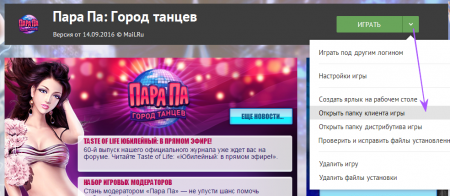
Способ I
- Запустите Игровой центр.
- В меню «Библиотека» выберите «Пара Па: Город Танцев».
- Справа от кнопки «Играть» находится кнопка (v), нажмите на нее.
- Выберите в выпадающем меню пункт «Открыть папку клиента игры».
- Откройте файл «GAMEOPTION.INI».
- Замените строки, указанные на скриншоте ниже на значения:
resolving_rate = 1024*768windowed = 1
- Сохраните файл и закройте его.
- Запустите клиент игры с помощью Игрового центра.
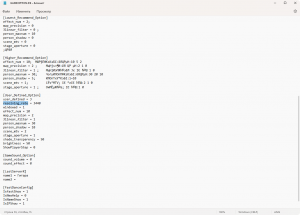
Способ II
- Запустите Игровой центр.
- В меню «Библиотека» выберите «Пара Па: Город Танцев».
- Справа от кнопки «Играть» находится кнопка (v), нажмите на нее.
- Выберите в выпадающем меню пункт «Открыть папку клиента игры».
- Откройте папку «5street», файл «CORE.INI».
- Замените строки, указанные на скриншоте ниже на значения:
screen_x = 1024screen_y = 768
- Сохраните файл и закройте его.
- Запустите клиент игры с помощью Игрового центра.
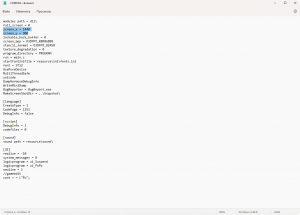
Разрешение рабочего стола
- Смените разрешение рабочего стола на любое другое с соотношением сторон, отличным от 16:9.
- Произведите запуск игрового клиента.
- После удачного запуска произведите изменение графических настроек игрового клиента, укажите желаемое разрешение и вариант отображения игры (оконный или полноэкранный).
- После сохранения настроек вы можете выйти из игрового клиента и установить ранее используемое или любое удобное разрешение рабочего стола.
Источник: http://parapa.ru/wiki/index.php/Видеокарта_не_поддерживает_разрешение
Устранение проблем с разрешением в играх
Смена разрешения часто бывает необходима, когда программа самостоятельно не может установить нужные параметры для вашего экрана. Или после их применения экран ведёт себя странно — скрин с игрой смещён в одну из сторон. Или часть картинки с игрой заходит за пределы монитора.
Для таких случаев необходимо сделать следующее:
- Выберите иконку игры на рабочем столе (или в папке с игрой) правой клавишей мыши (ПКМ);
- Нажмите на пункт «Свойства»;
В окне выберите вкладку «Совместимость»;
Вкладка «Совместимость» в свойствах игры
И поставьте птичку на пункте «Использовать разрешение 640×480;
Использовать разрешение экрана 640×480
Затем нажмите кнопку «Применить» и «Ок».Теперь запустите игру и перейдите в раздел настроек графики или экрана.Найдите параметр, который отвечает за разрешение, и установите то, которое соответствует вашему монитору.
Используйте этот метод при любых проблемах, связанных с настройками экрана в играх. Он также сможет вам помочь в том случае, если у вас устаревшее устройство, для которого параметры разрешения применяются некорректно.
Источник: http://technophoto.ru/kak-pomenjat-razreshenie-v-para-pa/
Постоянные вылеты из игры после профилактики
Если вы заходите в игру, и через несколько минут появляется надпись «Потеряно соединение с сервером игры», то здесь необходимая вам информация.
В случае если вы используете какие-либо модификации или ваш клиент не обновлён до последней версии, то программа защиты вынуждена будет разрывать соединение. В связи с тем, что в последнее время количество жалоб на вылет из игры стремительно растёт, мы подготовили для вас несколько советов о том, как исправить данную проблему.
- Данная проблема может возникать из-за маленькой скорости интернета. Любое «колебание» интернета может вызвать вылет из игры.
- Проверьте вашу систему на наличие модификаций.
Модификация — дополнение к компьютерной игре, созданное, как правило, сторонними разработчиками или любителями с помощью SDK.
Источник: http://vkspy.info/pc/para-pa-oshibka-s-razresheniem-vash-yurist
Отсутствует необходимое для игры разрешение
В таком случае, вам следует обновить драйвера.
Обновить можно вручную:
Windows XP: Компьютер — Свойства — Оборудование — Диспетчер устройств — Видеоадаптеры — выбираете какой у вас и жмете правой кнопкой мыши «Обновить драйвер».
Windows 7: Компьютер — Свойства — Диспетчер устройств — Видеоадаптеры — выбираете какой у вас и жмете правой кнопкой мыши «Обновить драйвер».
Windows 10: Вызовите строку поиска с помощью Win + S и найдите Диспетчер устройств — Видеоадаптеры — выбираете какой у вас и жмете правой кнопкой мыши «Обновить драйвер».
Также можно воспользоваться программой для автоматического обновления драйверов.
Источник: http://parapa.ru/wiki/index.php/Видеокарта_не_поддерживает_разрешение
Смена разрешения через ПО видеокарты NVIDIA
Для каждой видеокарты необходимо устанавливать драйвер — об этом знают все (или почти все) пользователи. Но многие могут не знать, что часто с драйвером новых моделей устанавливается дополнительный графический интерфейс. Который позволяет изменять разрешение монитора для игр.
Для компьютеров с видеоадаптером NVIDIA есть возможность открыть панель управления прямо с рабочего стола:
- Нажмите ПКМ на любом пустом месте экрана;
- Выберите пункт «Панель управления NVIDIA»;
Панель управления NVIDIA
В открывшемся окне слева вы найдёте список параметров и настроек. Выберите в блоке «Дисплей» пункт «Изменение разрешения»;
Изменение разрешения в панели управления NVIDIA
Установите нужные параметры экрана и сохраните настройки.
Параметры разрешения в панели управления NVIDIA
Таким же образом можно изменить параметры разрешения на компьютерах с установленной видеокартой AMD Radeon. Нажмите на рабочем столе ПКМ на пустом месте без иконок и выберите «Настройки Radeon».
Открытие настроек видеокарты Radeon
Источник: http://technophoto.ru/kak-pomenjat-razreshenie-v-para-pa/
Как запустить игру, если утеряна почта или пароль от нее
Эта страница является недействительной для текущей версии игры.
Основной способ запуска игры является Игровой центр@Mail.Ru (скачать).
С его помощью запустить клиент можно быстро и просто: достаточно ввести свой регистрационный e-mail и пароль к нему (если у вас почта на Mail.Ru) или же пароль от игрового аккаунта (если у вас почта любого другого сервиса).
Источник: http://technophoto.ru/kak-pomenjat-razreshenie-v-para-pa/
Вход в игру через лаунчер
Как только обновление завершится, в папке игры найдите и запустите приложение: «Ваш путь к игре»/5street/Launch.exe.
Путь по умолчанию — C:/Program Files/GamesMailRu/Пара Па — Город Танцев/5street/Launch.exe.
Источник: http://technophoto.ru/kak-pomenjat-razreshenie-v-para-pa/
Возможные ошибки и решения
Ошибка «GameOption.ini»
- Если при попытке запуска возникает ошибка GameOption.ini следуйте этой инструкции: http://games.mail.ru/support/pp/#/questions/1074.
Видеокарта не поддерживает разрешение
- Если при попытке запуска возникает сообщение о недопустимом разрешении игры, просто измените его в настройках лаунчера.
Как изменить разрешение в игре указано здесь.
Рекомендуем в первый раз поставить оконный режим.
Источник: http://technophoto.ru/kak-pomenjat-razreshenie-v-para-pa/
В случае, если у вас появляется подобная ошибка, это означает что у Вас сбились настройки игры.
Содержание
Изменение разрешения экрана
Через лаунчер
Вам следует зайти в настройки лаунчера и установить значения графики заново:
- Запустите лаунчер игры («Ваш путь к игре»/launcher.exe
Путь по умолчанию — C:/Program Files/GamesMailRu/Пара Па — Город Танцев/launcher.exe). - Зайдите в меню «Настройки».
- Выберите желаемое разрешение экрана и нажмите «Ок».
- Выйдите из лаунчера.
- Запустите игру используя Игровой Центр Mail.ru.
В игре
- Чтобы изменить разрешение экрана в игре, необходимо открыть игровые настройки, для этого нажмите на панели, которая находится в правом нижнем углу: Настр. или комбинацию клавиш Alt + C.
- Далее нажимаем на кнопку «Видео«.
- Выберите из списка доступное разрешение экрана и нажмите «Ок».
Через папку клиента игры
Способ I
- Запустите Игровой Центр.
- В меню «Мои Игры» выберите «Пара Па: Город танцев».
- Справа от кнопки «Играть» находится кнопка (v), нажмите на нее.
- Выберите в выпадающем меню пункт «Открыть папку клиента игры».
- Откройте файл «GAMEOPTION.INI».
- Замените строки указанные на скриншоте ниже на значения:
resolving_rate = 1024*768 windowed = 1
- Сохраните файл и закройте его.
- Запустите клиент игры с помощью Игрового Центра
Способ II
- Запустите Игровой Центр.
- В меню «Мои Игры» выберите «Пара Па: Город танцев».
- Справа от кнопки «Играть» находится кнопка (v), нажмите на нее.
- Выберите в выпадающем меню пункт «Открыть папку клиента игры».
- Откройте папку «5street», файл «CORE.INI».
- Замените строки указанные на скриншоте ниже на значения:
screen_x = 1024 screen_y = 768
- Сохраните файл и закройте его.
- Запустите клиент игры с помощью Игрового Центра.
Разрешение рабочего стола
- Смените разрешение рабочего стола на любое другое с соотношением сторон, отличным от 16:10.
- Произведите запуск игрового клиента.
- После удачного запуска произведите изменение графических настроек игрового клиента, укажите желаемое разрешение и вариант отображения игры (оконный или полноэкранный).
- После сохранения настроек вы можете выйти из игрового клиента и установить ранее используемое или любое удобное разрешение рабочего стола.
Отсутствует необходимое для игры разрешение
В таком случае, вам следует обновить драйвера.
Обновить можно вручную:
Если Windows XP: Компьютер — Свойства — Оборудование — Диспетчер устройств — Видеоадаптеры — выбираете какой у вас и жмёте правой кнопкой — обновить драйвер.
Windows 7: Компьютер — Свойства — Диспетчер устройств — Видеоадаптеры — выбираете какой у вас и жмёте правой кнопкой — обновить драйвер.
Также можно воспользоваться программой для автоматического обновления драйверов.
Благодарим за сообщение. Данная проблема известна нам. Мы надеемся на исправление в одном из ближайших патчей и рекомендуем дождаться официального исправления ошибки.
Вы можете воспользоваться временным решением проблемы:
Засматриваетесь на 4K UHD-мониторы, но ваш лаптоп не поддерживает высокие разрешения? Купили монитор и миритесь с частотой обновления в 30Гц? Повремените с апгрейдом.
TL;DR: 3840×2160@43 Гц, 3200×1800@60 Гц, 2560×1440@86 Гц на Intel HD 3000 Sandy Bridge; 3840×2160@52 Гц на Intel Iris 5100 Haswell.
Предыстория
Давным-давно, когда все мониторы были большими и кинескопными, компьютеры использовали фиксированные разрешения и тайминги для вывода изображения на экран. Тайминги были описаны в стандарте Display Monitor Timings (DMT), и не существовало универсального метода расчета таймингов для использования нестандартного разрешения. Мониторы отправляли компьютеру информацию о себе через специальный протокол Extended display identification data (EDID), который содержал DMT-таблицу с поддерживаемыми режимами. Шло время, мониторам стало не хватать разрешений из DMT. В 1999 году VESA представляет Generalized Timing Formula (GTF) — универсальный способ расчета таймингов для любого разрешения (с определенной точностью). Всего через 3 года, в 2002 году, его заменил стандарт Coordinated Video Timings (CVT), в котором описывается способ чуть более точного рассчитывания таймингов.
Оба стандарта были созданы с учетом особенностей хода луча в электро-лучевой трубке, вводились специальные задержки для того, чтобы магнитное поле успело измениться. Жидкокристаллические мониторы, напротив, таких задержек не требуют, поэтому для них был разработан стандарт CVT Reduced Blanking (CVT-R или CVT-RB), который является копией CVT без задержек для CRT, что позволило значительно снизить требуемую пропускную способность интерфейса. В 2013 году вышло обновление CVT-R c индексом v2, но, к сожалению, открытого описания стандарта в интернете нет, а сама VESA продает его за $350.
История
Наконец-то настала эра высокой плотности пикселей и на ПК. На протяжении последних нескольких лет, нас встречал театр абсурда, когда на мобильные устройства ставят пятидюймовые матрицы с разрешением 1920×1080, полки магазинов уставлены большими 4K-телевизорами (хоть на них и смотрят с расстояния 2-4 метров), а мониторы как были, так и оставались с пикселями с кулак. Подавляющее большинство говорит, что Full HD выглядит «достаточно хорошо» и на 27″ мониторе, забывая, что предыдущее «достаточно хорошо» чрезвычайно быстро ушло после выхода iPad с Retina. Вероятнее всего, такая стагнация произошла из-за плохой поддержки высокой плотности пикселей в Windows, которая более-менее устаканилась только к выходу Windows 8.1.
Как бы то ни было, в 2015 году у нас есть выбор из 246 моделей 4K UHD-телевизоров и аж 36 моделей мониторов, одну из которых — Dell P2415Q — мне посчастливилось купить за сравнительно небольшие деньги (€377). Это 23.8-дюймовая модель с разрешением 3840×2160 и плотностью пикселей в 185 PPI, с возможностью подключения по DisplayPort 1.2 и HDMI 1.4. Первые 4K-мониторы определялись в системе как два отдельных монитора и комбинировались в один большой средствами драйвера видеокарты. Это было сделано из-за низкой производительности скейлеров, которые в то время не могли работать в полном разрешении, поэтому приходилось ставить два скейлера, каждый из которых выводил 1920×2160. Современные мониторы избавились от такого костыля, но, в то же время, стали требовать более производительные видеоадаптеры. К сожалению, мой уже сравнительно старый лаптоп Lenovo ThinkPad X220 не поддерживает, судя по информации на сайте Intel и от производителя, разрешения выше 2560×1440. Можно ли с этим что-то сделать? Как оказалось, можно.
Стандартные и нестандартные стандарты
Современным мониторам и видеокартам нет никакого дела до фиксированных разрешений и таймингов времен DMT, они могут работать в широком диапазоне разрешений и частот обновления. Давайте посмотрим в техпаспорт моего монитора:
| Поддерживаемая горизонтальная частота развертки | 31-140 кГц |
| Поддерживаемая вертикальная частота развертки | 29-76 Гц |
И максимальный пресет:
| Режим | Частота горизонтальной развертки | Частота вертикальной развертки | Частота пикселизации | Полярность синхронизации |
|---|---|---|---|---|
| VESA, 3840×2160 | 133.3 кГц | 60.0 Гц | 533.25 МГц | H+/V- |
Итак, почему лаптоп не может использовать максимальное разрешение?
Дело в частоте пикселизации. Многие видеокарты, а тем более интегрированное в процессор видео, имеют железные ограничения частоты пикселизации, а из-за того, что в EDID монитора нет максимального разрешения с меньшей частотой вертикальной развертки вследствие ограниченности его размера, компьютер не может использовать максимальное разрешение.
К сожалению, производители редко публикуют максимальную частоту пикселизации видеочипов, ограничиваясь максимальным поддерживаемым разрешением, но для интересующих меня карт я нашел необходимую информацию:
Intel HD 3000 (Sandy Bridge): 389 кГц
Haswell ULT (-U): 450 кГц
Haswell ULX (-Y): 337 кГц
Что делать и что сделать?
Ответ очевиден — нужно уменьшить частоту пикселизации! Ее уменьшение приведет и к уменьшению частоты обновления монитора. Как нам это сделать? Нам нужно сгенерировать так называемый modeline — информацию о таймингах для видеокарты и монитора. В сети можно найти множество генераторов modeline, но большинство из них безнадежно устарели и ничего не знают о стандарте CVT-R, который мы и будем использовать. Я рекомендую вам воспользоваться umc под Linux, PowerStrip под Windows и SwitchResX под Mac OS. К слову, SwitchResX — единственная программа, которая может рассчитывать modeline по стандарту CVT-R2, но мой монитор его не поддерживает.
Modeline содержит следующую структуру:
Посмотрите на таблицу выше: минимальная вертикальная частота обновления моего монитора может равняться 29 Гц.
Давайте сгенерируем modeline для разрешения 3840×2160 с частотой обновления в 30 Гц:
Как видим, частота пикселизации с данным режимом будет установлена в 262.75 МГц, что далеко от ограничений моего видеоадаптера.
Давайте попробуем установить и активировать наш режим:
Если все прошло удачно, вы увидите картинку в «неподдерживаемом» вашей картой разрешении на мониторе. Ура!
У нас все еще есть большой запас по частоте пикселизации, да и вряд ли кому-то будет комфортно использовать монитор с частотой обновления в 30 Гц, поэтому мы будем увеличивать ее до тех пор, пока частота пикселизации не приблизится к значению в 389 МГц — пределу моего видеоадаптера. Путем нехитрых манипуляций удалось установить, что при такой частоте мы получаем вертикальную развертку в 44.1 Гц.
Не блеск, но жить можно!
Как можно заметить, частота горизонтальной развертки — 97.25 кГц — вполне в диапазоне поддерживаемых монитором. Как в случае с вертикальной разверткой, так и в случае с разрешением, монитору нет дела до конкретных режимов, поэтому мы можем использовать 3200×1800 при 60 Гц — еще не такое низкое разрешение, как 2560×1440, и с привычной частотой обновления.
Чтобы наши изменения сразу применялись после перезагрузки, можно пойти двумя различными путями:
- Отредактировать EDID монитора и указывать его драйверу
- Добавить modeline в настройки Xorg
Второй способ удобнее и гибче, поэтому я использую его. Если вы решили пойти первым способом, то Phoenix EDID Designer вам в руки.
Для второго способа достаточно создать файл с Xorg-секцией «Monitor» и поместить его в /etc/X11/xorg.conf.d/ :
Где Identifier — название вашего видеовыхода согласно xrandr. Опцией «PreferredMode» можно задать режим, который будет выбран по умолчанию.
У меня не получается!
Убедитесь, что вы подключаете монитор через DisplayPort 1.2. HDMI 1.4 не позволяет использовать частоту пикселизации выше 340 МГц, в то время как для DisplayPort (HBR2) верхнее ограничение равно 540 МГц. Также удостоверьтесь, что ваш монитор поддерживает частоту обновления выше 30 Гц на максимальном разрешении, т.к. ранние модели этим грешили.
Заключение
Не стоит слепо верить технической документации на монитор. В ходе исследований оказалось, что ограничение по вертикальной частоте аж 86 Гц, вместо 76 Гц по заявлению производителя. Таким образом, я могу наслаждаться плавной картинкой, хоть и в не в самом высоком разрешении
Представлено несколько рабочих способов поменять разрешение и масштабирование в играх (что в свою очередь улучшает качество картинки!).
Изменение разрешения экрана
Через лаунчер
Вам следует зайти в настройки лаунчера и установить значения графики заново:
- Запустите лаунчер игры (“Ваш путь к игре”/launcher.exe
Путь по умолчанию – C:/Program Files/GamesMailRu/Пара Па – Город Танцев/launcher.exe). - Зайдите в меню “Настройки”.
- Выберите желаемое разрешение экрана и нажмите “Ок”.
- Выйдите из лаунчера.
- Запустите игру используя MY.GAMES Игровой центр.
В игре
- Чтобы изменить разрешение экрана в игре, необходимо открыть игровые настройки, для этого нажмите на панели, которая находится в правом нижнем углу кнопку “Настр.” или комбинацию клавиш Alt + C.
- Далее нажимаем на кнопку “Видео“.
- Выберите из списка доступное разрешение экрана и нажмите “Ок”.

Через папку клиента игры
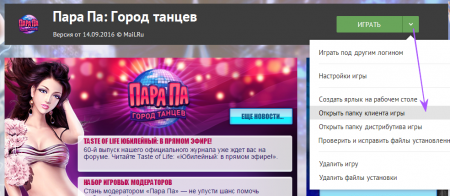
Способ I
- Запустите Игровой центр.
- В меню “Библиотека” выберите “Пара Па: Город Танцев”.
- Справа от кнопки “Играть” находится кнопка (v), нажмите на нее.
- Выберите в выпадающем меню пункт “Открыть папку клиента игры”.
- Откройте файл “GAMEOPTION.INI”.
- Замените строки, указанные на скриншоте ниже на значения:
resolving_rate = 1024*768windowed = 1
- Сохраните файл и закройте его.
- Запустите клиент игры с помощью Игрового центра.
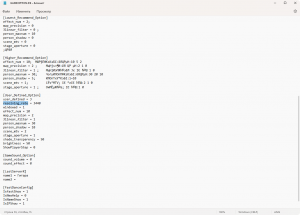
Способ II
- Запустите Игровой центр.
- В меню “Библиотека” выберите “Пара Па: Город Танцев”.
- Справа от кнопки “Играть” находится кнопка (v), нажмите на нее.
- Выберите в выпадающем меню пункт “Открыть папку клиента игры”.
- Откройте папку “5street”, файл “CORE.INI”.
- Замените строки, указанные на скриншоте ниже на значения:
screen_x = 1024screen_y = 768
- Сохраните файл и закройте его.
- Запустите клиент игры с помощью Игрового центра.
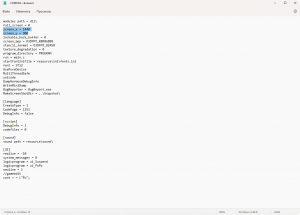
Разрешение рабочего стола
- Смените разрешение рабочего стола на любое другое с соотношением сторон, отличным от 16:9.
- Произведите запуск игрового клиента.
- После удачного запуска произведите изменение графических настроек игрового клиента, укажите желаемое разрешение и вариант отображения игры (оконный или полноэкранный).
- После сохранения настроек вы можете выйти из игрового клиента и установить ранее используемое или любое удобное разрешение рабочего стола.
Гайды Пара Па
-
Banned Нарушения 0/1 (1000)
С проблемой запуска игры на нетбуках сталкиваются многие желающие поиграть в Пара Па. Большинство нетбуков имеет разрешение экрана 1024х600, а Пара Па запускается минимум на 1024х768.
К счастью, есть некоторое решение, которое частично решает эту проблему для владельцев графических чипсетов от Intel.
Проверено на Windows XP [Intel Graphics Media Accelerator 3150]
1) Установка параметров пропорции экрана
Правый клик по рабочему столу -> Графические характеристики. Во вкладке “Параметры” нажимаем кнопку “Параметры пропорции”.Устанавливаем пропорции на один из двух пунктов “Во весь экран” или “По центру”.
Сохраняем и закрываем.
2) Правый клик по рабочему столу -> Свойства. Вкладка “Параметры”, кнопка “Дополнительно”. В появившемся окне выбираем вкладку “Монитор” и снимаем галочку на пункте “Скрывать режимы, которые монитор не может использовать”.
Применяем и закрываем. Теперь мы можем выставить разрешение выше, чем 1024х768. В зависимости от драйверов и оборудования, изображение будет сжато или часть экрана будет обрезана (для разрешения 1024х768 соответственно 168 пикселей будет вне экрана)
3) Собственно устанавливаем разрешение в окне “Свойства: Экран” во вкладке “Параметры”.
Ставим 1024х768. Применяем. Если после этого изображение на экране пропало, значит:
– не выполнен шаг 1
– видеочип действительно не поддерживает разрешение
В этом случае ждем 20 секунд, пока все не вернется на свои места.4) Запускаем Пара Пу, меняем настройки и вперед!
Если возникают проблемы с окном настроек, открываем файл GAMEOPTION.INI в папке Пара Па, находим эти строчки и пишем:[User_Defined_Option]
user_defined = 0
resolving_rate =1024*768
windowed =15) Игра должна запуститься, однако из-за частоты процессора нетбука и других его скромных характеристик играть придется на минимальных настройках.
P.S. Данная схема должна работать на Windows Vista7, соответственно шаги аналогичны.
P.S.S. Пропорции “Во весь экран” позволяют при переносе курсора в низ экрана “прокручивать” по вертикали экран без потери рабочего пространства.
-
Junior Member
Можно поменять разрешение игры не меняя разрешения системы на ПК?
-
Junior Member
-
у меня не выходит почемуто(((
-
Banned Нарушения 0/1 (1000)
Проверил на своем нетбуке, реально получилось!
Но игра пиздец лагает. -
Пользоватeли
Всеми извесный ПАРА ПА ПА!
Устранение проблем с разрешением в играх
Смена разрешения часто бывает необходима, когда программа самостоятельно не может установить нужные параметры для вашего экрана. Или после их применения экран ведёт себя странно — скрин с игрой смещён в одну из сторон. Или часть картинки с игрой заходит за пределы монитора.
Для таких случаев необходимо сделать следующее:
- Выберите иконку игры на рабочем столе (или в папке с игрой) правой клавишей мыши (ПКМ);
- Нажмите на пункт «Свойства»;
В окне выберите вкладку «Совместимость»;
Вкладка «Совместимость» в свойствах игры
И поставьте птичку на пункте «Использовать разрешение 640×480;
Использовать разрешение экрана 640×480
Затем нажмите кнопку «Применить» и «Ок».Теперь запустите игру и перейдите в раздел настроек графики или экрана.Найдите параметр, который отвечает за разрешение, и установите то, которое соответствует вашему монитору.
Используйте этот метод при любых проблемах, связанных с настройками экрана в играх. Он также сможет вам помочь в том случае, если у вас устаревшее устройство, для которого параметры разрешения применяются некорректно.
Постоянные вылеты из игры после профилактики
Если вы заходите в игру, и через несколько минут появляется надпись «Потеряно соединение с сервером игры», то здесь необходимая вам информация.
В случае если вы используете какие-либо модификации или ваш клиент не обновлён до последней версии, то программа защиты вынуждена будет разрывать соединение. В связи с тем, что в последнее время количество жалоб на вылет из игры стремительно растёт, мы подготовили для вас несколько советов о том, как исправить данную проблему.
- Данная проблема может возникать из-за маленькой скорости интернета. Любое «колебание» интернета может вызвать вылет из игры.
- Проверьте вашу систему на наличие модификаций.
Модификация — дополнение к компьютерной игре, созданное, как правило, сторонними разработчиками или любителями с помощью SDK.
Отсутствует необходимое для игры разрешение
В таком случае, вам следует обновить драйвера.
Обновить можно вручную:
Windows XP: Компьютер – Свойства – Оборудование – Диспетчер устройств – Видеоадаптеры – выбираете какой у вас и жмете правой кнопкой мыши “Обновить драйвер”.
Windows 7: Компьютер – Свойства – Диспетчер устройств – Видеоадаптеры – выбираете какой у вас и жмете правой кнопкой мыши “Обновить драйвер”.
Windows 10: Вызовите строку поиска с помощью Win + S и найдите Диспетчер устройств – Видеоадаптеры – выбираете какой у вас и жмете правой кнопкой мыши “Обновить драйвер”.
Также можно воспользоваться программой для автоматического обновления драйверов.
Смена разрешения через ПО видеокарты NVIDIA
Для каждой видеокарты необходимо устанавливать драйвер — об этом знают все (или почти все) пользователи. Но многие могут не знать, что часто с драйвером новых моделей устанавливается дополнительный графический интерфейс. Который позволяет изменять разрешение монитора для игр.
Для компьютеров с видеоадаптером NVIDIA есть возможность открыть панель управления прямо с рабочего стола:
- Нажмите ПКМ на любом пустом месте экрана;
- Выберите пункт «Панель управления NVIDIA»;
Панель управления NVIDIA
В открывшемся окне слева вы найдёте список параметров и настроек. Выберите в блоке «Дисплей» пункт «Изменение разрешения»;
Изменение разрешения в панели управления NVIDIA
Установите нужные параметры экрана и сохраните настройки.
Параметры разрешения в панели управления NVIDIA
Таким же образом можно изменить параметры разрешения на компьютерах с установленной видеокартой AMD Radeon. Нажмите на рабочем столе ПКМ на пустом месте без иконок и выберите «Настройки Radeon».
Открытие настроек видеокарты Radeon
Вход в игру через лаунчер
Как только обновление завершится, в папке игры найдите и запустите приложение: «Ваш путь к игре»/5street/Launch.exe.
Путь по умолчанию — C:/Program Files/GamesMailRu/Пара Па — Город Танцев/5street/Launch.exe.
Возможные ошибки и решения
Ошибка «GameOption.ini»
- Если при попытке запуска возникает ошибка GameOption.ini следуйте этой инструкции: http://games.mail.ru/support/pp/#/questions/1074.
Видеокарта не поддерживает разрешение
- Если при попытке запуска возникает сообщение о недопустимом разрешении игры, просто измените его в настройках лаунчера.
Как изменить разрешение в игре указано здесь.
Рекомендуем в первый раз поставить оконный режим.
( 1 оценка, среднее 5 из 5 )
В случае если у вас появляется подобная ошибка — это означает, что у вас сбились настройки игры.
Ошибка «Видеокарта не поддерживает разрешение».
Содержание
- 1 Изменение разрешения экрана
- 1.1 Через лаунчер
- 1.2 В игре
- 1.3 Через папку клиента игры
- 1.3.1 Способ I
- 1.3.2 Способ II
- 1.4 Разрешение рабочего стола
- 2 Отсутствует необходимое для игры разрешение
Изменение разрешения экрана
Через лаунчер
Вам следует зайти в настройки лаунчера и установить значения графики заново:
- Запустите лаунчер игры. Путь по умолчанию — C:Program FilesVK PlayПара Па — Город Танцевlauncher.exe
- Зайдите в меню «Настройки».
- Выберите желаемое разрешение экрана и нажмите «ОК».
- Выйдите из лаунчера.
- Запустите игру используя VK Play Игровой центр.
В игре
- Чтобы изменить разрешение экрана в игре, необходимо открыть игровые настройки, для этого нажмите на панели, которая находится в правом нижнем углу кнопку «Настр.» или комбинацию клавиш «Alt + C».
- Далее нажимаем на кнопку «Видео«.
- Выберите из списка доступное разрешение экрана и нажмите «ОК».
Через папку клиента игры
Способ I
- Запустите Игровой центр.
- В меню «Библиотека» выберите «Пара Па: Город Танцев».
- Справа от кнопки «Играть» находится «ᐯ», нажмите на нее.
- Выберите в выпадающем меню пункт «Открыть папку клиента игры».
- Откройте файл «GAMEOPTION.INI».
- Замените строки, указанные на скриншоте ниже на значения:
resolving_rate = 1024*768
windowed = 1
- Сохраните файл и закройте его.
- Запустите клиент игры с помощью Игрового центра.
Способ II
- Запустите Игровой центр.
- В меню «Библиотека» выберите «Пара Па: Город Танцев».
- Справа от кнопки «Играть» находится «ᐯ», нажмите на нее.
- Выберите в выпадающем меню пункт «Открыть папку клиента игры».
- Откройте папку «5street», файл «CORE.INI».
- Замените строки, указанные на скриншоте ниже на значения:
screen_x = 1024
screen_y = 768
- Сохраните файл и закройте его.
- Запустите клиент игры с помощью Игрового центра.
Разрешение рабочего стола
- Смените разрешение рабочего стола на любое другое с соотношением сторон, отличным от 16:9.
- Произведите запуск игрового клиента.
- После удачного запуска произведите изменение графических настроек игрового клиента, укажите желаемое разрешение и вариант отображения игры (оконный или полноэкранный).
- После сохранения настроек вы можете выйти из игрового клиента и установить ранее используемое или любое удобное разрешение рабочего стола.
Отсутствует необходимое для игры разрешение
В таком случае вам следует обновить драйвера.
Обновить можно вручную:
Windows XP: Компьютер 🡒 Свойства 🡒 Оборудование 🡒 Диспетчер устройств 🡒 Видеоадаптеры 🡒 Выбираете какой у вас и, нажав правой кнопкой мыши, жмете «Обновить драйвер».
Windows 7: Компьютер 🡒 Свойства 🡒 Диспетчер устройств 🡒 Видеоадаптеры 🡒 Выбираете какой у вас и, нажав правой кнопкой мыши, жмете «Обновить драйвер».
Windows 10: Вызовите строку поиска с помощью «Win + S» и найдите Диспетчер устройств 🡒 Видеоадаптеры 🡒 Выбираете какой у вас и, нажав правой кнопкой мыши, жмете «Обновить драйвер».
Также можно воспользоваться программой для автоматического обновления драйверов.
- Форум
- Об игре
- Руководства по игре
- [Руководство] Решение проблемы «Видеокарта не поддерживает разрешение»
Тема: [Руководство] Решение проблемы «Видеокарта не поддерживает разрешение»
-
[Руководство] Решение проблемы «Видеокарта не поддерживает разрешение»
В случае, если у вас появляется подобная ошибка, это означает что у вас сбились настройки игры.Предусмотрено 4 способа изменить разрешение экрана.
Через лаунчер
Вам следует зайти в настройки лаунчера и установить значения графики заново:
- Запустите лаунчер игры («Ваш путь к игре»/launcher.exe
Путь по умолчанию — C:/Program Files/VK Play/Пара Па — Город Танцев/launcher.exe). - Зайдите в меню «Настройки».
- Выберите желаемое разрешение экрана и нажмите «Ок».
- Выйдите из лаунчера.
- Запустите игру используя Игровой Центр
В игре
Чтобы изменить разрешение экрана в игре, необходимо открыть игровые настройки, для этого нажмите на панели, которая находится в правом нижнем углу: Настр. или комбинацию клавиш Alt + C. Далее нажимаем на кнопку «Видео«. Из появившегося списка выберите доступное разрешение экрана и нажмите «Ок».
Через папку клиента игры
Способ I
- Запустите Игровой Центр.
- В меню «Библиотека» выберите «Пара Па: Город танцев».
- Справа от кнопки «Играть» находится кнопка (v), нажмите на нее.
- Выберите в выпадающем меню пункт «Открыть папку клиента игры».
- Откройте файл «GAMEOPTION.INI».
- Замените строки указанные на скриншоте ниже на значения: resolving_rate = 1024*768 windowed = 1
- Сохраните файл и закройте его.
- Запустите клиент игры с помощью Игрового Центра
Способ II
- Запустите Игровой Центр.
- В меню «Библиотека» выберите «Пара Па: Город танцев».
- Справа от кнопки «Играть» находится кнопка (v), нажмите на нее.
- Выберите в выпадающем меню пункт «Открыть папку клиента игры».
- Откройте папку «5strееt», файл «CORE.INI».
- Замените строки указанные на скриншоте ниже на значения:
screen_x = 1024 screen_y = 768
- Сохраните файл и закройте его.
- Запустите клиент игры с помощью Игрового Центра.
Разрешение рабочего стола
- Смените разрешение рабочего стола на любое другое с соотношением сторон, отличным от 16:10.
- Произведите запуск игрового клиента.
- После удачного запуска произведите изменение графических настроек игрового клиента, укажите желаемое разрешение и вариант отображения игры (оконный или полноэкранный).
- После сохранения настроек вы можете выйти из игрового клиента и установить ранее используемое или любое удобное разрешение рабочего стола.
Отсутствует необходимое разрешение для игры
В таком случае вам следует обновить драйвера.
Сделать это можно вручную:На Windows XP: Компьютер — Свойства — Оборудование — Диспетчер устройств — Видеоадаптеры — выбираете какой у вас и жмете правой кнопкой на «Обновить драйвер».
На Windows 7: Компьютер — Свойства — Диспетчер устройств — Видеоадаптеры — выбираете какой у вас и жмете правой кнопкой на «Обновить драйвер».
На Windows 10: Win+S — Диспетчер устройств — выбираете какой у вас и жмете правой кнопкой на «Обновить драйвер».
Также можно воспользоваться программой для автоматического обновления драйверов.Последний раз редактировалось Mia_Blonde; 26.01.2023 в 19:30.
Причина: Обновление
- Запустите лаунчер игры («Ваш путь к игре»/launcher.exe
-
Но я у друга ее настроеную скинул извените но где искать ети настройки? Если в E:Пара Па — Город Танцев5******launch.exe то пишет ошибку-используйте 5****** для запуска игры.
-
-
Сообщение от _Ant0N_
Но я у друга ее настроеную скинул извените но где искать ети настройки? Если в E:Пара Па — Город Танцев5******launch.exe то пишет ошибку-используйте 5****** для запуска игры.
Настройки при запуске игры.
-
[IMG]
[/IMG]
Вот у меня такая проблема. Я уже скачивал и обновлял клиента и всё равно ощибку выдаёт,всё перепробовал. Подскажите пожалуйста в чём проблема?Жизнь игра — играй красиво
-
Chesya, не флудите в темах, пользуйтесь поиском.
Вам необходимо скачать и запустить этот файл.
-
Блин,я наверно не дурак.Написал вроде подробно. ВСЁ перепробовал.Этот файл который вы сказали мне скачать,тоже скачивал! Ошибку всё равно выдаёт!
Жизнь игра — играй красиво
-
Chesya
Прочтите:
Сообщение от Sharpered
Ник: хСакура
Клан: Elysian™
В браке с SlaideR~Самая первая легенда~
-
Здравствуйте всем.. У меня проблнма с разрешением.. Так как у меня ноутбук и нового разрешения не поддерживает.. Что делать?
Только 1280х800 ((((Получается все? Теперь игра закрыта для меня?
А как тогда быть с акаунтом? Деньгами ? Да вообще что делать?Последний раз редактировалось hunter2292; 27.07.2011 в 11:11.
Причина: объединено
-
У меня есть разрешение 1280х800, также играю на ноутбуке.
Обновите графические драйвера.

Ваши права
- Вы не можете создавать новые темы
- Вы не можете отвечать в темах
- Вы не можете прикреплять вложения
- Вы не можете редактировать свои сообщения
- BB коды Вкл.
- Смайлы Вкл.
- [IMG] код Вкл.
- [VIDEO] код Вкл.
- HTML код Выкл.
Правила форума
В случае, если у вас появляется подобная ошибка, это означает что у Вас сбились настройки игры.
Содержание
Изменение разрешения экрана
Через лаунчер
Вам следует зайти в настройки лаунчера и установить значения графики заново:
- Запустите лаунчер игры («Ваш путь к игре»/launcher.exe
Путь по умолчанию — C:/Program Files/GamesMailRu/Пара Па — Город Танцев/launcher.exe). - Зайдите в меню «Настройки».
- Выберите желаемое разрешение экрана и нажмите «Ок».
- Выйдите из лаунчера.
- Запустите игру используя Игровой Центр Mail.ru.
В игре
- Чтобы изменить разрешение экрана в игре, необходимо открыть игровые настройки, для этого нажмите на панели, которая находится в правом нижнем углу: Настр. или комбинацию клавиш Alt + C.
- Далее нажимаем на кнопку «Видео«.
- Выберите из списка доступное разрешение экрана и нажмите «Ок».
Через папку клиента игры
Способ I
- Запустите Игровой Центр.
- В меню «Мои Игры» выберите «Пара Па: Город танцев».
- Справа от кнопки «Играть» находится кнопка (v), нажмите на нее.
- Выберите в выпадающем меню пункт «Открыть папку клиента игры».
- Откройте файл «GAMEOPTION.INI».
- Замените строки указанные на скриншоте ниже на значения:
resolving_rate = 1024*768 windowed = 1
- Сохраните файл и закройте его.
- Запустите клиент игры с помощью Игрового Центра
Способ II
- Запустите Игровой Центр.
- В меню «Мои Игры» выберите «Пара Па: Город танцев».
- Справа от кнопки «Играть» находится кнопка (v), нажмите на нее.
- Выберите в выпадающем меню пункт «Открыть папку клиента игры».
- Откройте папку «5street», файл «CORE.INI».
- Замените строки указанные на скриншоте ниже на значения:
screen_x = 1024 screen_y = 768
- Сохраните файл и закройте его.
- Запустите клиент игры с помощью Игрового Центра.
Разрешение рабочего стола
- Смените разрешение рабочего стола на любое другое с соотношением сторон, отличным от 16:10.
- Произведите запуск игрового клиента.
- После удачного запуска произведите изменение графических настроек игрового клиента, укажите желаемое разрешение и вариант отображения игры (оконный или полноэкранный).
- После сохранения настроек вы можете выйти из игрового клиента и установить ранее используемое или любое удобное разрешение рабочего стола.
Отсутствует необходимое для игры разрешение
В таком случае, вам следует обновить драйвера.
Обновить можно вручную:
Если Windows XP: Компьютер — Свойства — Оборудование — Диспетчер устройств — Видеоадаптеры — выбираете какой у вас и жмёте правой кнопкой — обновить драйвер.
Windows 7: Компьютер — Свойства — Диспетчер устройств — Видеоадаптеры — выбираете какой у вас и жмёте правой кнопкой — обновить драйвер.
Также можно воспользоваться программой для автоматического обновления драйверов.
Благодарим за сообщение. Данная проблема известна нам. Мы надеемся на исправление в одном из ближайших патчей и рекомендуем дождаться официального исправления ошибки.
Вы можете воспользоваться временным решением проблемы:
Засматриваетесь на 4K UHD-мониторы, но ваш лаптоп не поддерживает высокие разрешения? Купили монитор и миритесь с частотой обновления в 30Гц? Повремените с апгрейдом.
TL;DR: 3840×2160@43 Гц, 3200×1800@60 Гц, 2560×1440@86 Гц на Intel HD 3000 Sandy Bridge; 3840×2160@52 Гц на Intel Iris 5100 Haswell.
Предыстория
Давным-давно, когда все мониторы были большими и кинескопными, компьютеры использовали фиксированные разрешения и тайминги для вывода изображения на экран. Тайминги были описаны в стандарте Display Monitor Timings (DMT), и не существовало универсального метода расчета таймингов для использования нестандартного разрешения. Мониторы отправляли компьютеру информацию о себе через специальный протокол Extended display identification data (EDID), который содержал DMT-таблицу с поддерживаемыми режимами. Шло время, мониторам стало не хватать разрешений из DMT. В 1999 году VESA представляет Generalized Timing Formula (GTF) — универсальный способ расчета таймингов для любого разрешения (с определенной точностью). Всего через 3 года, в 2002 году, его заменил стандарт Coordinated Video Timings (CVT), в котором описывается способ чуть более точного рассчитывания таймингов.
Оба стандарта были созданы с учетом особенностей хода луча в электро-лучевой трубке, вводились специальные задержки для того, чтобы магнитное поле успело измениться. Жидкокристаллические мониторы, напротив, таких задержек не требуют, поэтому для них был разработан стандарт CVT Reduced Blanking (CVT-R или CVT-RB), который является копией CVT без задержек для CRT, что позволило значительно снизить требуемую пропускную способность интерфейса. В 2013 году вышло обновление CVT-R c индексом v2, но, к сожалению, открытого описания стандарта в интернете нет, а сама VESA продает его за $350.
История
Наконец-то настала эра высокой плотности пикселей и на ПК. На протяжении последних нескольких лет, нас встречал театр абсурда, когда на мобильные устройства ставят пятидюймовые матрицы с разрешением 1920×1080, полки магазинов уставлены большими 4K-телевизорами (хоть на них и смотрят с расстояния 2-4 метров), а мониторы как были, так и оставались с пикселями с кулак. Подавляющее большинство говорит, что Full HD выглядит «достаточно хорошо» и на 27″ мониторе, забывая, что предыдущее «достаточно хорошо» чрезвычайно быстро ушло после выхода iPad с Retina. Вероятнее всего, такая стагнация произошла из-за плохой поддержки высокой плотности пикселей в Windows, которая более-менее устаканилась только к выходу Windows 8.1.
Как бы то ни было, в 2015 году у нас есть выбор из 246 моделей 4K UHD-телевизоров и аж 36 моделей мониторов, одну из которых — Dell P2415Q — мне посчастливилось купить за сравнительно небольшие деньги (€377). Это 23.8-дюймовая модель с разрешением 3840×2160 и плотностью пикселей в 185 PPI, с возможностью подключения по DisplayPort 1.2 и HDMI 1.4. Первые 4K-мониторы определялись в системе как два отдельных монитора и комбинировались в один большой средствами драйвера видеокарты. Это было сделано из-за низкой производительности скейлеров, которые в то время не могли работать в полном разрешении, поэтому приходилось ставить два скейлера, каждый из которых выводил 1920×2160. Современные мониторы избавились от такого костыля, но, в то же время, стали требовать более производительные видеоадаптеры. К сожалению, мой уже сравнительно старый лаптоп Lenovo ThinkPad X220 не поддерживает, судя по информации на сайте Intel и от производителя, разрешения выше 2560×1440. Можно ли с этим что-то сделать? Как оказалось, можно.
Стандартные и нестандартные стандарты
Современным мониторам и видеокартам нет никакого дела до фиксированных разрешений и таймингов времен DMT, они могут работать в широком диапазоне разрешений и частот обновления. Давайте посмотрим в техпаспорт моего монитора:
| Поддерживаемая горизонтальная частота развертки | 31-140 кГц |
| Поддерживаемая вертикальная частота развертки | 29-76 Гц |
И максимальный пресет:
| Режим | Частота горизонтальной развертки | Частота вертикальной развертки | Частота пикселизации | Полярность синхронизации |
|---|---|---|---|---|
| VESA, 3840×2160 | 133.3 кГц | 60.0 Гц | 533.25 МГц | H+/V- |
Итак, почему лаптоп не может использовать максимальное разрешение?
Дело в частоте пикселизации. Многие видеокарты, а тем более интегрированное в процессор видео, имеют железные ограничения частоты пикселизации, а из-за того, что в EDID монитора нет максимального разрешения с меньшей частотой вертикальной развертки вследствие ограниченности его размера, компьютер не может использовать максимальное разрешение.
К сожалению, производители редко публикуют максимальную частоту пикселизации видеочипов, ограничиваясь максимальным поддерживаемым разрешением, но для интересующих меня карт я нашел необходимую информацию:
Intel HD 3000 (Sandy Bridge): 389 кГц
Haswell ULT (-U): 450 кГц
Haswell ULX (-Y): 337 кГц
Что делать и что сделать?
Ответ очевиден — нужно уменьшить частоту пикселизации! Ее уменьшение приведет и к уменьшению частоты обновления монитора. Как нам это сделать? Нам нужно сгенерировать так называемый modeline — информацию о таймингах для видеокарты и монитора. В сети можно найти множество генераторов modeline, но большинство из них безнадежно устарели и ничего не знают о стандарте CVT-R, который мы и будем использовать. Я рекомендую вам воспользоваться umc под Linux, PowerStrip под Windows и SwitchResX под Mac OS. К слову, SwitchResX — единственная программа, которая может рассчитывать modeline по стандарту CVT-R2, но мой монитор его не поддерживает.
Modeline содержит следующую структуру:
Посмотрите на таблицу выше: минимальная вертикальная частота обновления моего монитора может равняться 29 Гц.
Давайте сгенерируем modeline для разрешения 3840×2160 с частотой обновления в 30 Гц:
Как видим, частота пикселизации с данным режимом будет установлена в 262.75 МГц, что далеко от ограничений моего видеоадаптера.
Давайте попробуем установить и активировать наш режим:
Если все прошло удачно, вы увидите картинку в «неподдерживаемом» вашей картой разрешении на мониторе. Ура!
У нас все еще есть большой запас по частоте пикселизации, да и вряд ли кому-то будет комфортно использовать монитор с частотой обновления в 30 Гц, поэтому мы будем увеличивать ее до тех пор, пока частота пикселизации не приблизится к значению в 389 МГц — пределу моего видеоадаптера. Путем нехитрых манипуляций удалось установить, что при такой частоте мы получаем вертикальную развертку в 44.1 Гц.
Не блеск, но жить можно!
Как можно заметить, частота горизонтальной развертки — 97.25 кГц — вполне в диапазоне поддерживаемых монитором. Как в случае с вертикальной разверткой, так и в случае с разрешением, монитору нет дела до конкретных режимов, поэтому мы можем использовать 3200×1800 при 60 Гц — еще не такое низкое разрешение, как 2560×1440, и с привычной частотой обновления.
Чтобы наши изменения сразу применялись после перезагрузки, можно пойти двумя различными путями:
- Отредактировать EDID монитора и указывать его драйверу
- Добавить modeline в настройки Xorg
Второй способ удобнее и гибче, поэтому я использую его. Если вы решили пойти первым способом, то Phoenix EDID Designer вам в руки.
Для второго способа достаточно создать файл с Xorg-секцией «Monitor» и поместить его в /etc/X11/xorg.conf.d/ :
Где Identifier — название вашего видеовыхода согласно xrandr. Опцией «PreferredMode» можно задать режим, который будет выбран по умолчанию.
У меня не получается!
Убедитесь, что вы подключаете монитор через DisplayPort 1.2. HDMI 1.4 не позволяет использовать частоту пикселизации выше 340 МГц, в то время как для DisplayPort (HBR2) верхнее ограничение равно 540 МГц. Также удостоверьтесь, что ваш монитор поддерживает частоту обновления выше 30 Гц на максимальном разрешении, т.к. ранние модели этим грешили.
Заключение
Не стоит слепо верить технической документации на монитор. В ходе исследований оказалось, что ограничение по вертикальной частоте аж 86 Гц, вместо 76 Гц по заявлению производителя. Таким образом, я могу наслаждаться плавной картинкой, хоть и в не в самом высоком разрешении
Как поменять разрешение в пара па В случае, если у вас появляется подобная ошибка, это означает что у Вас сбились настройки игры. Содержание Изменение
Изменение разрешения экрана
Через лаунчер
Вам следует зайти в настройки лаунчера и установить значения графики заново:
- Запустите лаунчер игры (“Ваш путь к игре”/launcher.exe
Путь по умолчанию – C:/Program Files/GamesMailRu/Пара Па – Город Танцев/launcher.exe). - Зайдите в меню “Настройки”.
- Выберите желаемое разрешение экрана и нажмите “Ок”.
- Выйдите из лаунчера.
- Запустите игру используя MY.GAMES Игровой центр.
В игре
- Чтобы изменить разрешение экрана в игре, необходимо открыть игровые настройки, для этого нажмите на панели, которая находится в правом нижнем углу кнопку “Настр.” или комбинацию клавиш Alt + C.
- Далее нажимаем на кнопку “Видео“.
- Выберите из списка доступное разрешение экрана и нажмите “Ок”.

Через папку клиента игры
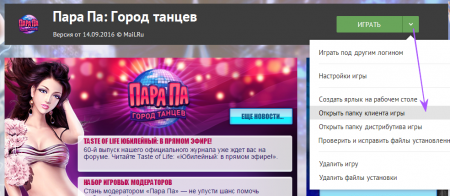
Способ I
- Запустите Игровой центр.
- В меню “Библиотека” выберите “Пара Па: Город Танцев”.
- Справа от кнопки “Играть” находится кнопка (v), нажмите на нее.
- Выберите в выпадающем меню пункт “Открыть папку клиента игры”.
- Откройте файл “GAMEOPTION.INI”.
- Замените строки, указанные на скриншоте ниже на значения:
resolving_rate = 1024*768windowed = 1
- Сохраните файл и закройте его.
- Запустите клиент игры с помощью Игрового центра.
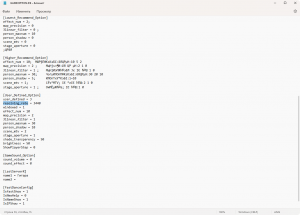
Способ II
- Запустите Игровой центр.
- В меню “Библиотека” выберите “Пара Па: Город Танцев”.
- Справа от кнопки “Играть” находится кнопка (v), нажмите на нее.
- Выберите в выпадающем меню пункт “Открыть папку клиента игры”.
- Откройте папку “5street”, файл “CORE.INI”.
- Замените строки, указанные на скриншоте ниже на значения:
screen_x = 1024screen_y = 768
- Сохраните файл и закройте его.
- Запустите клиент игры с помощью Игрового центра.
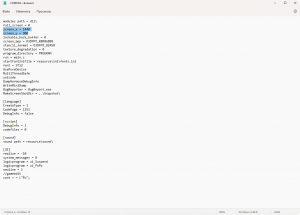
Разрешение рабочего стола
- Смените разрешение рабочего стола на любое другое с соотношением сторон, отличным от 16:9.
- Произведите запуск игрового клиента.
- После удачного запуска произведите изменение графических настроек игрового клиента, укажите желаемое разрешение и вариант отображения игры (оконный или полноэкранный).
- После сохранения настроек вы можете выйти из игрового клиента и установить ранее используемое или любое удобное разрешение рабочего стола.
Источник: http://parapa.ru/wiki/index.php/Видеокарта_не_поддерживает_разрешение
Устранение проблем с разрешением в играх
Смена разрешения часто бывает необходима, когда программа самостоятельно не может установить нужные параметры для вашего экрана. Или после их применения экран ведёт себя странно — скрин с игрой смещён в одну из сторон. Или часть картинки с игрой заходит за пределы монитора.
Для таких случаев необходимо сделать следующее:
- Выберите иконку игры на рабочем столе (или в папке с игрой) правой клавишей мыши (ПКМ);
- Нажмите на пункт «Свойства»;
В окне выберите вкладку «Совместимость»;
Вкладка «Совместимость» в свойствах игры
И поставьте птичку на пункте «Использовать разрешение 640×480;
Использовать разрешение экрана 640×480
Затем нажмите кнопку «Применить» и «Ок».Теперь запустите игру и перейдите в раздел настроек графики или экрана.Найдите параметр, который отвечает за разрешение, и установите то, которое соответствует вашему монитору.
Используйте этот метод при любых проблемах, связанных с настройками экрана в играх. Он также сможет вам помочь в том случае, если у вас устаревшее устройство, для которого параметры разрешения применяются некорректно.
Источник: http://technophoto.ru/kak-pomenjat-razreshenie-v-para-pa/
Постоянные вылеты из игры после профилактики
Если вы заходите в игру, и через несколько минут появляется надпись «Потеряно соединение с сервером игры», то здесь необходимая вам информация.
В случае если вы используете какие-либо модификации или ваш клиент не обновлён до последней версии, то программа защиты вынуждена будет разрывать соединение. В связи с тем, что в последнее время количество жалоб на вылет из игры стремительно растёт, мы подготовили для вас несколько советов о том, как исправить данную проблему.
- Данная проблема может возникать из-за маленькой скорости интернета. Любое «колебание» интернета может вызвать вылет из игры.
- Проверьте вашу систему на наличие модификаций.
Модификация — дополнение к компьютерной игре, созданное, как правило, сторонними разработчиками или любителями с помощью SDK.
Источник: http://vkspy.info/pc/para-pa-oshibka-s-razresheniem-vash-yurist
Отсутствует необходимое для игры разрешение
В таком случае, вам следует обновить драйвера.
Обновить можно вручную:
Windows XP: Компьютер – Свойства – Оборудование – Диспетчер устройств – Видеоадаптеры – выбираете какой у вас и жмете правой кнопкой мыши “Обновить драйвер”.
Windows 7: Компьютер – Свойства – Диспетчер устройств – Видеоадаптеры – выбираете какой у вас и жмете правой кнопкой мыши “Обновить драйвер”.
Windows 10: Вызовите строку поиска с помощью Win + S и найдите Диспетчер устройств – Видеоадаптеры – выбираете какой у вас и жмете правой кнопкой мыши “Обновить драйвер”.
Также можно воспользоваться программой для автоматического обновления драйверов.
Источник: http://parapa.ru/wiki/index.php/Видеокарта_не_поддерживает_разрешение
Смена разрешения через ПО видеокарты NVIDIA
Для каждой видеокарты необходимо устанавливать драйвер — об этом знают все (или почти все) пользователи. Но многие могут не знать, что часто с драйвером новых моделей устанавливается дополнительный графический интерфейс. Который позволяет изменять разрешение монитора для игр.
Для компьютеров с видеоадаптером NVIDIA есть возможность открыть панель управления прямо с рабочего стола:
- Нажмите ПКМ на любом пустом месте экрана;
- Выберите пункт «Панель управления NVIDIA»;
Панель управления NVIDIA
В открывшемся окне слева вы найдёте список параметров и настроек. Выберите в блоке «Дисплей» пункт «Изменение разрешения»;
Изменение разрешения в панели управления NVIDIA
Установите нужные параметры экрана и сохраните настройки.
Параметры разрешения в панели управления NVIDIA
Таким же образом можно изменить параметры разрешения на компьютерах с установленной видеокартой AMD Radeon. Нажмите на рабочем столе ПКМ на пустом месте без иконок и выберите «Настройки Radeon».
Открытие настроек видеокарты Radeon
Источник: http://technophoto.ru/kak-pomenjat-razreshenie-v-para-pa/
Как запустить игру, если утеряна почта или пароль от нее
Эта страница является недействительной для текущей версии игры.
Основной способ запуска игры является Игровой центр@Mail.Ru (скачать).
С его помощью запустить клиент можно быстро и просто: достаточно ввести свой регистрационный e-mail и пароль к нему (если у вас почта на Mail.Ru) или же пароль от игрового аккаунта (если у вас почта любого другого сервиса).
Источник: http://technophoto.ru/kak-pomenjat-razreshenie-v-para-pa/
Вход в игру через лаунчер
Как только обновление завершится, в папке игры найдите и запустите приложение: «Ваш путь к игре»/5street/Launch.exe.
Путь по умолчанию — C:/Program Files/GamesMailRu/Пара Па — Город Танцев/5street/Launch.exe.
Источник: http://technophoto.ru/kak-pomenjat-razreshenie-v-para-pa/
Возможные ошибки и решения
Ошибка «GameOption.ini»
- Если при попытке запуска возникает ошибка GameOption.ini следуйте этой инструкции: http://games.mail.ru/support/pp/#/questions/1074.
Видеокарта не поддерживает разрешение
- Если при попытке запуска возникает сообщение о недопустимом разрешении игры, просто измените его в настройках лаунчера.
Как изменить разрешение в игре указано здесь.
Рекомендуем в первый раз поставить оконный режим.
Источник: http://technophoto.ru/kak-pomenjat-razreshenie-v-para-pa/
Re: Видеокарта не поддерживает разрешение 1024*768 в игре Пара-па
Сегодня переустановили винду с хр на 7. Скачала игру в которую всегда играла(Пара па) и всё было нормально. Сейчас после установки выпадает ошибку «Видеокарта не поддерживает разрешение 1024 х 768». Видеокарту не меняли. Что делать?
Редактировался ktokto (22.11.2013, 01:42:08)
Re: Видеокарта не поддерживает разрешение 1024*768 в игре Пара-па
http://parapa.mail.ru/forums/showthread … ддерживает
А авторы игры вообще не напрягаются, видимо. Т.е. по этому запросу там тааак много пользователей…
ТЫ когда запускаешь, она тебе выдаёт такое окно?
мне показалось у тебя монитор не маленький, там же разрешение больше чем 1024*768?
кликни на рабочем столе, и выбери разрешение в выпавшем контекстном меню, какое там сейчас стоит? 1360*768 или чтото типа?
т.е. хоть одна цифра меньше чем 1024 или 768?
[ Сгенерировано за 0.012 сек, 8 запросов выполнено — Использовано памяти: 1.86 MiB (Пик: 1.92 MiB) ]
Представлено несколько рабочих способов поменять разрешение и масштабирование в играх (что в свою очередь улучшает качество картинки!).
Изменение разрешения экрана
Через лаунчер
Вам следует зайти в настройки лаунчера и установить значения графики заново:
- Запустите лаунчер игры (“Ваш путь к игре”/launcher.exe
Путь по умолчанию – C:/Program Files/GamesMailRu/Пара Па – Город Танцев/launcher.exe). - Зайдите в меню “Настройки”.
- Выберите желаемое разрешение экрана и нажмите “Ок”.
- Выйдите из лаунчера.
- Запустите игру используя MY.GAMES Игровой центр.
В игре
- Чтобы изменить разрешение экрана в игре, необходимо открыть игровые настройки, для этого нажмите на панели, которая находится в правом нижнем углу кнопку “Настр.” или комбинацию клавиш Alt + C.
- Далее нажимаем на кнопку “Видео“.
- Выберите из списка доступное разрешение экрана и нажмите “Ок”.

Через папку клиента игры
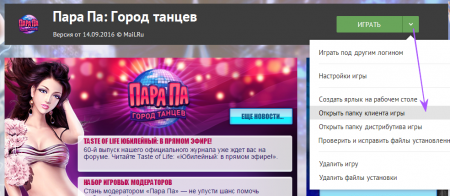
Способ I
- Запустите Игровой центр.
- В меню “Библиотека” выберите “Пара Па: Город Танцев”.
- Справа от кнопки “Играть” находится кнопка (v), нажмите на нее.
- Выберите в выпадающем меню пункт “Открыть папку клиента игры”.
- Откройте файл “GAMEOPTION.INI”.
- Замените строки, указанные на скриншоте ниже на значения:
resolving_rate = 1024*768windowed = 1
- Сохраните файл и закройте его.
- Запустите клиент игры с помощью Игрового центра.
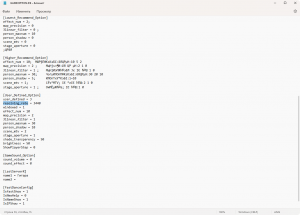
Способ II
- Запустите Игровой центр.
- В меню “Библиотека” выберите “Пара Па: Город Танцев”.
- Справа от кнопки “Играть” находится кнопка (v), нажмите на нее.
- Выберите в выпадающем меню пункт “Открыть папку клиента игры”.
- Откройте папку “5street”, файл “CORE.INI”.
- Замените строки, указанные на скриншоте ниже на значения:
screen_x = 1024screen_y = 768
- Сохраните файл и закройте его.
- Запустите клиент игры с помощью Игрового центра.
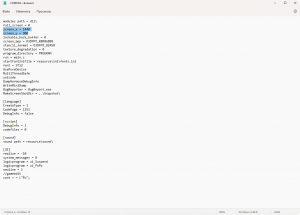
Разрешение рабочего стола
- Смените разрешение рабочего стола на любое другое с соотношением сторон, отличным от 16:9.
- Произведите запуск игрового клиента.
- После удачного запуска произведите изменение графических настроек игрового клиента, укажите желаемое разрешение и вариант отображения игры (оконный или полноэкранный).
- После сохранения настроек вы можете выйти из игрового клиента и установить ранее используемое или любое удобное разрешение рабочего стола.
Гайды Пара Па
-
Banned Нарушения 0/1 (1000)
С проблемой запуска игры на нетбуках сталкиваются многие желающие поиграть в Пара Па. Большинство нетбуков имеет разрешение экрана 1024х600, а Пара Па запускается минимум на 1024х768.
К счастью, есть некоторое решение, которое частично решает эту проблему для владельцев графических чипсетов от Intel.
Проверено на Windows XP [Intel Graphics Media Accelerator 3150]
1) Установка параметров пропорции экрана
Правый клик по рабочему столу -> Графические характеристики. Во вкладке “Параметры” нажимаем кнопку “Параметры пропорции”.Устанавливаем пропорции на один из двух пунктов “Во весь экран” или “По центру”.
Сохраняем и закрываем.
2) Правый клик по рабочему столу -> Свойства. Вкладка “Параметры”, кнопка “Дополнительно”. В появившемся окне выбираем вкладку “Монитор” и снимаем галочку на пункте “Скрывать режимы, которые монитор не может использовать”.
Применяем и закрываем. Теперь мы можем выставить разрешение выше, чем 1024х768. В зависимости от драйверов и оборудования, изображение будет сжато или часть экрана будет обрезана (для разрешения 1024х768 соответственно 168 пикселей будет вне экрана)
3) Собственно устанавливаем разрешение в окне “Свойства: Экран” во вкладке “Параметры”.
Ставим 1024х768. Применяем. Если после этого изображение на экране пропало, значит:
– не выполнен шаг 1
– видеочип действительно не поддерживает разрешение
В этом случае ждем 20 секунд, пока все не вернется на свои места.4) Запускаем Пара Пу, меняем настройки и вперед!
Если возникают проблемы с окном настроек, открываем файл GAMEOPTION.INI в папке Пара Па, находим эти строчки и пишем:[User_Defined_Option]
user_defined = 0
resolving_rate =1024*768
windowed =15) Игра должна запуститься, однако из-за частоты процессора нетбука и других его скромных характеристик играть придется на минимальных настройках.
P.S. Данная схема должна работать на Windows Vista7, соответственно шаги аналогичны.
P.S.S. Пропорции “Во весь экран” позволяют при переносе курсора в низ экрана “прокручивать” по вертикали экран без потери рабочего пространства.
-
Junior Member
Можно поменять разрешение игры не меняя разрешения системы на ПК?
-
Junior Member
-
у меня не выходит почемуто(((
-
Banned Нарушения 0/1 (1000)
Проверил на своем нетбуке, реально получилось!
Но игра пиздец лагает. -
Пользоватeли
Всеми извесный ПАРА ПА ПА!
Устранение проблем с разрешением в играх
Смена разрешения часто бывает необходима, когда программа самостоятельно не может установить нужные параметры для вашего экрана. Или после их применения экран ведёт себя странно — скрин с игрой смещён в одну из сторон. Или часть картинки с игрой заходит за пределы монитора.
Для таких случаев необходимо сделать следующее:
- Выберите иконку игры на рабочем столе (или в папке с игрой) правой клавишей мыши (ПКМ);
- Нажмите на пункт «Свойства»;
В окне выберите вкладку «Совместимость»;
Вкладка «Совместимость» в свойствах игры
И поставьте птичку на пункте «Использовать разрешение 640×480;
Использовать разрешение экрана 640×480
Затем нажмите кнопку «Применить» и «Ок».Теперь запустите игру и перейдите в раздел настроек графики или экрана.Найдите параметр, который отвечает за разрешение, и установите то, которое соответствует вашему монитору.
Используйте этот метод при любых проблемах, связанных с настройками экрана в играх. Он также сможет вам помочь в том случае, если у вас устаревшее устройство, для которого параметры разрешения применяются некорректно.
Постоянные вылеты из игры после профилактики
Если вы заходите в игру, и через несколько минут появляется надпись «Потеряно соединение с сервером игры», то здесь необходимая вам информация.
В случае если вы используете какие-либо модификации или ваш клиент не обновлён до последней версии, то программа защиты вынуждена будет разрывать соединение. В связи с тем, что в последнее время количество жалоб на вылет из игры стремительно растёт, мы подготовили для вас несколько советов о том, как исправить данную проблему.
- Данная проблема может возникать из-за маленькой скорости интернета. Любое «колебание» интернета может вызвать вылет из игры.
- Проверьте вашу систему на наличие модификаций.
Модификация — дополнение к компьютерной игре, созданное, как правило, сторонними разработчиками или любителями с помощью SDK.
Отсутствует необходимое для игры разрешение
В таком случае, вам следует обновить драйвера.
Обновить можно вручную:
Windows XP: Компьютер – Свойства – Оборудование – Диспетчер устройств – Видеоадаптеры – выбираете какой у вас и жмете правой кнопкой мыши “Обновить драйвер”.
Windows 7: Компьютер – Свойства – Диспетчер устройств – Видеоадаптеры – выбираете какой у вас и жмете правой кнопкой мыши “Обновить драйвер”.
Windows 10: Вызовите строку поиска с помощью Win + S и найдите Диспетчер устройств – Видеоадаптеры – выбираете какой у вас и жмете правой кнопкой мыши “Обновить драйвер”.
Также можно воспользоваться программой для автоматического обновления драйверов.
Смена разрешения через ПО видеокарты NVIDIA
Для каждой видеокарты необходимо устанавливать драйвер — об этом знают все (или почти все) пользователи. Но многие могут не знать, что часто с драйвером новых моделей устанавливается дополнительный графический интерфейс. Который позволяет изменять разрешение монитора для игр.
Для компьютеров с видеоадаптером NVIDIA есть возможность открыть панель управления прямо с рабочего стола:
- Нажмите ПКМ на любом пустом месте экрана;
- Выберите пункт «Панель управления NVIDIA»;
Панель управления NVIDIA
В открывшемся окне слева вы найдёте список параметров и настроек. Выберите в блоке «Дисплей» пункт «Изменение разрешения»;
Изменение разрешения в панели управления NVIDIA
Установите нужные параметры экрана и сохраните настройки.
Параметры разрешения в панели управления NVIDIA
Таким же образом можно изменить параметры разрешения на компьютерах с установленной видеокартой AMD Radeon. Нажмите на рабочем столе ПКМ на пустом месте без иконок и выберите «Настройки Radeon».
Открытие настроек видеокарты Radeon
Вход в игру через лаунчер
Как только обновление завершится, в папке игры найдите и запустите приложение: «Ваш путь к игре»/5street/Launch.exe.
Путь по умолчанию — C:/Program Files/GamesMailRu/Пара Па — Город Танцев/5street/Launch.exe.
Возможные ошибки и решения
Ошибка «GameOption.ini»
- Если при попытке запуска возникает ошибка GameOption.ini следуйте этой инструкции: http://games.mail.ru/support/pp/#/questions/1074.
Видеокарта не поддерживает разрешение
- Если при попытке запуска возникает сообщение о недопустимом разрешении игры, просто измените его в настройках лаунчера.
Как изменить разрешение в игре указано здесь.
Рекомендуем в первый раз поставить оконный режим.
( 1 оценка, среднее 5 из 5 )
Почему не запускается лаунчер пара па. Пара па ошибка с разрешением
В случае, если у вас появляется подобная ошибка, это означает что у Вас сбились настройки игры.
Путь по умолчанию — C:/Program Files/GamesMailRu/Пара Па — Город Танцев/launcher.exe).
или комбинацию клавиш Alt + C
.
resolving_rate = 1024*768 windowed = 1
Отсутствует необходимое для игры разрешение
Windows 7: Компьютер — Свойства — Диспетчер устройств — Видеоадаптеры — выбираете какой у вас и жмёте правой кнопкой — обновить драйвер.
Пара Па вылетает — что делать
Постоянные вылеты из игры после профилактики
Если вы заходите в игру, и через несколько минут появляется надпись «Потеряно соединение с сервером игры», то здесь необходимая вам информация.
В случае если вы используете какие-либо модификации или ваш клиент не обновлён до последней версии, то программа защиты вынуждена будет разрывать соединение. В связи с тем, что в последнее время количество жалоб на вылет из игры стремительно растёт, мы подготовили для вас несколько советов о том, как исправить данную проблему.
- Данная проблема может возникать из-за маленькой скорости интернета. Любое «колебание» интернета может вызвать вылет из игры.
- Проверьте вашу систему на наличие модификаций.
Модификация — дополнение к компьютерной игре, созданное, как правило, сторонними разработчиками или любителями с помощью SDK.
Ошибка «Потеряно соединение с сервером игры»
Когда входите в игру, выбираете шард, после чего появляется ошибка о том, что потеряно соединение. Рассмотрим эту проблему поподробнее.
Причины и способы устранения:
-
Первой причиной является слабое интернет соединение и поэтому вам нужно отключить все имеющиеся программы, которые используют интернет (Skype, браузер, ICQ). Далее, попробуйте зайти на шард, который не сильно заполнен и понизьте настройки игры к минимуму.
Если выяснилось, что причина именно в скорости вашего интернета и только в ней, необходимо решить эту проблему с интернет-провайдером.
Ошибки: Бесконечная авторизация, ошибка Msg, не найден ***.dat
Это решение проблем для тех, у кого клиент не обновлён до последней версии. Для тех, кто скачал последний клиент с сайта игры нужно искать другое решение (например, отключить фаервол, или антивирус).
Все эти проблемы означают, что версия вашего клиента не совпадает с текущей версией и клиент не может самостоятельно найти сервера обновления.
Самый радикальный и в то же время простой способ решения этой проблемы — скачать клиент последней версии с официального сайта игры.
Примечание:
«Вечная авторизация»:
Вечная авторизация — это частая проблема, которая возникает после профилактики. Решать эту проблему не нужно, просто ожидайте. Спустя время, проблема исчезнет сама собой и вы сможете зайти в игру.
После запуска игры появляется белый экран, потом чёрный, после чего игра вылетает
Примерный список действий, которые решат данную проблему:
Если эта проблема возникла сразу же после первичного скачивания клиента, обратите внимание на системные требования игры, а так же проверьте, соответствует ли ваша видеокарта системным требованиям в игре.
Также, сверьте системные требования к игре, с вашими системными требованиями. Узнать информацию о ваших системных требованиях можно с помощью меню «Сведения о системе»
. Для проверки зайдите в «Пуск», который расположен в левом нижнем углу экрана. Далее выберите «Все программы», далее «Стандартные», после чего вкладку «Служебные» и «Сведения о системе». Здесь вы сможете узнать всю необходимую вам информацию.
Минимальные системные требования игры «Пара Па»
Операционная система:
Windows (R) Vista/7/XP/2000 (ОС Windows 95/98/ME/NT/Server не поддерживаются).
Процессор:
с частотой 4 2.3 GHz или выше.
Оперативная память:
2 GB.
Видеокарта:
GeForce GT220 (или аналогичная) с 512 Мб памяти (разрешение экрана должно совпадать с одним из разрешений в опциях игры).
Звуковая карта:
совместимая с DirectX версии 9.0c.
Интернет:
подключение на скорости 56 кб/с.
Проверьте, обновлены ли драйвера на вашей видеокарте. Для этого вам необходимо знать её модель. Чтобы узнать модель видеокарты существует несколько несложных способов:
Способ первый:
нажмите правую кнопку мыши на любом месте рабочего стола, далее выберите вкладку «свойства» > параметры > дополнительно > адаптер >. Тут вы сможете узнать всю информацию о вашей видеокарте (модель, память и т.д.). Здесь же вверху будет вкладка с названием вашей видеокарты — в ней отображается дополнительная информация по систематике вашего компьютера.
Способ третий:
для того, чтобы вам найти команду «Выполнить», необходимо либо вывести её в меню «Пуск», как было на предыдущих версиях Windows. Для того чтобы вывести команду «Выполнить» в основное меню «Пуск», проведите следующие действия: Кликните правой кнопкой мыши по значку «Пуск» в левом нижнем углу экрана, далее выберите «Свойства», далее «Настроить», далее находим строчку «Команда выполнить» и поставьте галочку. Теперь можно вернуться ко второму способу и проделать всё точно так же.
Есть несколько способов этого действия. Вот один из самых простых:
Пользуясь примерами из предыдущих способов, откройте меню «Пуск» в левой нижней части экрана, далее выберите «Выполнить», напишите в окне текст «msconfig». После этого, откройте вкладку , уберите галочки с программ, которые нам не нужны (а лучше уберите галочки со всех программ), в том числе и firewall. После того, как вы выполнили все инструкции, просто перезагрузите компьютер. После перезагрузки всё будет работать и вы сможете насладиться игрой.
shara-games.ru
Изменение разрешения экрана
Вам следует зайти в настройки лаунчера и установить значения графики заново:
«.
Через папку клиента игры
Разрешение рабочего стола
- Запустите игру используя Игровой Центр Mail.ru.
- Выберите в выпадающем меню пункт «Открыть папку клиента игры».
- Откройте папку «5street», файл «CORE.INI».
- Сохраните файл и закройте его.
- Смените разрешение рабочего стола на любое другое с соотношением сторон, отличным от 16:10.
- После удачного запуска произведите изменение графических настроек игрового клиента, укажите желаемое разрешение и вариант отображения игры (оконный или полноэкранный).
- После сохранения настроек вы можете выйти из игрового клиента и установить ранее используемое или любое удобное разрешение рабочего стола.
- Трюки при работе с оперативной памятью большого объема (больше 1 Гб)
Автор: Елизавета Литвинова | Категория: Windows 7
Если ваш компьютер имеет достаточно большое количество оперативной памяти, то в реестре операционной системы Windows 7 существует еще парочка […] - Баги, ошибки, вылеты Middle-earth: Shadow of War — решения
Вчера состоялся релиз Middle-earth: Shadow of War. Так как игра работает на модифицированном движке LithTech, знакомом еще по оригинальной Shadow of Mordor, то на PC не должно возникать масштабных проблем. Вовсе […] - Как почистить реестр в windows 7 с помощью ccleaner
Когда пользователь устанавливает множество программ, подключает UBS-носители, оборудование, запускает игрушки на своем ПК, все эти действия отображаются в системном реестре. Можно сказать, что реестр – это огромная база […] - Также может потребоваться удаление, если принтер просто перестал печатать или вы собираетесь его протестировать.
При этом драйвер печатающего устройства отличается от других аналогичных управляющих программ – в его удалении нужно учитывать определённые нюансы.
Зайти в […] - Секреты Windows 7
Контекстное меню Проводника
Блокировка контекстного меню
Чтобы сделать недоступным контекстное меню Проводника при щелчке правой кнопкой мыши, в разделе HKCUSoftwareMicrosoftWindowsCurrentVersionPoliciesExplorer создайте DWORD-параметр […]
screen_x = 1024 screen_y = 768
Обновить можно вручную:
Пара па ошибка с разрешением
Статус: offline
Ленты друзей
— избранное
RE: НЕ ЗАПУСКАЕТСЯ ИГРА ПАРА ПА.
Привет.
Когда-то давно, в дветысячихерзнаетка ком, мы с моей подругой, а теперь уже девушкой, вели.
/Сладкий поцелуй с героями Аниме «Рыцарь-вампир»/
апатия — неоднозначное явление.
апатия — неоднозначное явление. ты тонешь в собственном бессилии, задыхаясь. и поделать ничего не.
НЕ ЗАПУСКАЕТСЯ ИГРА ПАРА ПА — ГОРОД ТАНЦЕВ((ПОМОГИТЕ((
открой интернет или какую нибудь программу,(НО НЕ ПАРА ПА,а то появится глюк)и вскоре
тебя откроется парапашка,мне помогло
Я ЗАХОЖУ У МЕНЯ ПРОСТО НАПРОСТО ВЫЛАЗИЕТ ОКНО ПАРА ПА ГРУЗИТ ПОТОМ ИЗ-ЗА ЭТОГО ОКНА ВЫЛЕТАЕТ ЧТО ДЕЛАТЬ ПОДСКАЖИТЕ..
Я УЗНАЛА ПОЧЕМУ ПАРА ПА НЕ ЗАГРУЖАЕТЬСЯ АДМИНЫ ЗАКРЫЛИ ИГРУ ПОТОМУ ЧТО ТАМ ИДУТ
26 марта серверы игры будут недоступны с 9:00 до 11:00 по московскому времени в связи с профилактическими работами.
Сайт, форум и официальные сообщества игры во время профилактики будут работать в обычном режиме.
Пожалуйста, воздержитесь от пополнения игрового счета во время профилактических работ. Кроме того, мы настоятельно рекомендуем перед началом профилактики снять все лоты с аукциона и не назначать свадебные церемонии на указанный промежуток времени.
Приносим извинения за возможные неудобства
ЭТО Я СКОПИРОВАЛА С САЙТА!
Людии помогите прошу. Запускаю пара-па город танцев,и выдаёт что — не удалось открыть клиент игры,помогите плииз Windows 7
Я новенькая и поэтому ничего не знаю что делать запускаю игру нажимаю играть у меня белый экран и вылазит две таблички одна непонятная на английском написано я перевела и там получилось:
для двигателя икс-ловушка скриншот
код поля
здесь написаны цифры
некоторые функции операционной система была повреждена.Пожалуйс та закройте любую программу
Во второй написано на русском Прекращенна работа лаунчер.Помогите пожалуйста
Совет 1: Как изменить разрешение Fallout 3
Как изменить разрешение Fallout 3
Как уменьшить документ в word
Как изменить файл подкачки на ХР
как запустить фаллаут 3 на ноутбуке
Совет 2: Как изменить разрешение экрана
Чем больше разрешение, тем большее количество […]
Играя в любую онлайн-игру, вы сталкивались с какими-либо ошибками или проблемами, которые мешали вам поиграть. Как и во многих играх, в «Пара Па» так же бывают подобные неприятности. В этой статье мы рассмотрим существующие проблемы в игре «Пара Па» и возможные их решения
.
Постоянные вылеты из игры после профилактики
Если вы заходите в игру, и через несколько минут появляется надпись «Потеряно соединение с сервером игры», то здесь необходимая вам информация.
В случае если вы используете какие-либо модификации или ваш клиент не обновлён до последней версии, то программа защиты вынуждена будет разрывать соединение. В связи с тем, что в последнее время количество жалоб на вылет из игры стремительно растёт, мы подготовили для вас несколько советов о том, как исправить данную проблему.
- Данная проблема может возникать из-за маленькой скорости интернета. Любое «колебание» интернета может вызвать вылет из игры.
- Проверьте вашу систему на наличие модификаций.
Модификация — дополнение к компьютерной игре, созданное, как правило, сторонними разработчиками или любителями с помощью SDK.
Внимание!
Пункт 9 Правил игры гласит: «Запрещено модифицировать игровой клиент, сервер или какую-либо часть сайта игры. Так же, запрещено пользоваться клиентом игры, отличным от текущей версии игры».
Таким образом, если при запуске лаунчера версия игры не начала своё обновление автоматически, вам нужно нажать на кнопку «исправить». В случае если ваш клиент не исправляется, вам необходимо переустановить его вручную. - Полностью удалите клиент игры (через «Панель управления» -> «Установка и удаление программ»), включая папку с игрой. Далее почистите реестр, потому что большинство проблем из-за него. Программа для чистки реестра: CCleaner. После очистки реестра программой CCleaner, скачайте Игровой Центр Mail.ru с официального сайта и установите игру.
Ошибка «Потеряно соединение с сервером игры»
Когда входите в игру, выбираете шард, после чего появляется ошибка о том, что потеряно соединение. Рассмотрим эту проблему поподробнее.
Причины и способы устранения:
- Первой причиной является слабое интернет соединение и поэтому вам нужно отключить все имеющиеся программы, которые используют интернет (Skype, браузер, ICQ). Далее, попробуйте зайти на шард, который не сильно заполнен и понизьте настройки игры к минимуму.
Если выяснилось, что причина именно в скорости вашего интернета и только в ней, необходимо решить эту проблему с интернет-провайдером.
- При входе в игру при выборе шарда, попробуйте выбрать не тот шард на который вы обычно пытаетесь зайти, а какой-либо другой.
- Проверьте, не блокирует ли соединение игры с сервером какое-нибудь ПО (Например: антивирус, фаервол, брандмауэр). Попробуйте отключить их перед входом в игру.
- Так же, причиной может быть то, что компьютеру может не хватать виртуальной памяти. Попробуйте увеличить файл подкачки.
- Причиной ошибки могут быть неполадки, непосредственно, с клиентом игры, в этом случае нужно его переустановить.
Ошибки: Бесконечная авторизация, ошибка Msg, не найден ***.dat
Это решение проблем для тех, у кого клиент не обновлён до последней версии. Для тех, кто скачал последний клиент с сайта игры нужно искать другое решение (например, отключить фаервол, или антивирус).
Все эти проблемы означают, что версия вашего клиента не совпадает с текущей версией и клиент не может самостоятельно найти сервера обновления.
Самый радикальный и в то же время простой способ решения этой проблемы — скачать клиент последней версии с официального сайта игры.
Примечание:
«Вечная авторизация»:
Вечная авторизация — это частая проблема, которая возникает после профилактики. Решать эту проблему не нужно, просто ожидайте. Спустя время, проблема исчезнет сама собой и вы сможете зайти в игру.
После запуска игры появляется белый экран, потом чёрный, после чего игра вылетает
Примерный список действий, которые решат данную проблему:
Если эта проблема возникла сразу же после первичного скачивания клиента, обратите внимание на системные требования игры, а так же проверьте, соответствует ли ваша видеокарта системным требованиям в игре.
Также, сверьте системные требования к игре, с вашими системными требованиями. Узнать информацию о ваших системных требованиях можно с помощью меню «Сведения о системе»
. Для проверки зайдите в «Пуск», который расположен в левом нижнем углу экрана. Далее выберите «Все программы», далее «Стандартные», после чего вкладку «Служебные» и «Сведения о системе». Здесь вы сможете узнать всю необходимую вам информацию.
Минимальные системные требования игры «Пара Па»
Операционная система:
Windows (R) Vista/7/XP/2000 (ОС Windows 95/98/ME/NT/Server не поддерживаются).
Процессор:
с частотой 4 2.3 GHz или выше.
Оперативная память:
2 GB.
Видеокарта:
GeForce GT220 (или аналогичная) с 512 Мб памяти (разрешение экрана должно совпадать с одним из разрешений в опциях игры).
Звуковая карта:
совместимая с DirectX версии 9.0c.
Интернет:
подключение на скорости 56 кб/с.
Проверьте, обновлены ли драйвера на вашей видеокарте. Для этого вам необходимо знать её модель. Чтобы узнать модель видеокарты существует несколько несложных способов:
Способ первый:
нажмите правую кнопку мыши на любом месте рабочего стола, далее выберите вкладку «свойства» > параметры > дополнительно > адаптер >. Тут вы сможете узнать всю информацию о вашей видеокарте (модель, память и т.д.). Здесь же вверху будет вкладка с названием вашей видеокарты — в ней отображается дополнительная информация по систематике вашего компьютера.
Способ второй:
зайдите в меню «Пуск», далее найдите вкладку «Выполнить» и откройте её. После этого, наберите команду: dxdiag и если вы введёте всё правильно, то дальше будет написано название вашей видеокарты.
Способ третий:
для того, чтобы вам найти команду «Выполнить», необходимо либо вывести её в меню «Пуск», как было на предыдущих версиях Windows. Для того чтобы вывести команду «Выполнить» в основное меню «Пуск», проведите следующие действия: Кликните правой кнопкой мыши по значку «Пуск» в левом нижнем углу экрана, далее выберите «Свойства», далее «Настроить», далее находим строчку «Команда выполнить» и поставьте галочку. Теперь можно вернуться ко второму способу и проделать всё точно так же.
- Многим пользователям достаточно помогает запуск игры в режиме совместимости с Windows 2000. Не понятно, как это связано с игрой, но игроки утверждают что им помогало. Так что попробовать стоит. Выберите ярлык клиента игры (если по какой-либо причине ярлык отсутствует, его обязательно нужно создать), кликните по нему правой кнопкой мыши и выберите «Свойства» после в появившейся вкладке выберите «Свойства» и поставьте «Совместимость с Windows 2000». И попробуйте запустить игру этим ярлыком.
- Если у вас видеокарта от Asus, то может помочь удаление всех вспомогательных утилит от этой фирмы (Asus Enhanced Display driver, Asus Smart-Doctor, Asus gamer OSD).
- Если на вашем компьютере установлен набор аудио/видео кодеков от K-Lite Codec Pack, то, возможно, это является причиной вылета игры. Дело в том, что вместе с этим набором ставится аудио/видео декодер под названием FFDShow и при запуске игры он автоматически тоже загружается и обрабатывает звуковые файлы игры, в результате чего игра либо начинает тормозить, либо вовсе вылетает. Самое простое решение: удалить K-Lite Codec Pack.
- Если предыдущие советы вам не помогли — нужно отключить firewall.
Есть несколько способов этого действия. Вот один из самых простых:
Пользуясь примерами из предыдущих способов, откройте меню «Пуск» в левой нижней части экрана, далее выберите «Выполнить», напишите в окне текст «msconfig». После этого, откройте вкладку , уберите галочки с программ, которые нам не нужны (а лучше уберите галочки со всех программ), в том числе и firewall. После того, как вы выполнили все инструкции, просто перезагрузите компьютер. После перезагрузки всё будет работать и вы сможете насладиться игрой.
1-ые шаги весьма легки. Сделай все 5, и никто не увидит, что ты начинающий в Городке.
1. Формирование героя. 1-ое окно — это рождение твоего виртуального протагониста. Начни с имени, которое может состоять из российских букв. Дальше выбери пол, символ зодиака, тип лица и соотношения фигуры. Устреми внимание, что у тебя имеется 11 характеристик для опции «идеального тела». Не беспокойся о прическе и одеже: их ты постоянно сможешь поменять в Салоне.
Пусть твой герой будет безупречен: готовься, тебя ожидают знакомства в интернете!
2. Пробег по городку. Разомни ноги и пробегись туда-сюда по улице. Чтоб передвигаться, кликай левой клавишей мышки в подходящем направленности. Твой герой пойдет туда, куда ты ему покажешь. Чтоб оглядеться вокруг, зажми правую клавишу мышки и поводи курсором в различные стороны. Непревзойденно: сейчас ты умеешь вертеть головой. Видишь сияющие карты, которые расставлены непосредственно среди улочки? Кликни на них и попадешь к одной из достопримечательностей нашего крупного города.
Приподнятое настроение, позитив и романтика уже ожидают тебя в Городке Танцев!
3. Интересные места «Пара Па». В нашем крупном городе все есть, что необходимо для развлеченья. Торговый Центр, где продаются тыщи платьев, брюк и предметов. Салон, в котором ты можешь поменять прическу, цвет волос и форму подбородка. Маркет, Храм для виртуального венчания, Компания танцев и в том числе и твой свой Домик. Выбирай группу локаций на локации и перебегай из 1-го увлекательного места в другое. Посети все интересные места «Пара Па» — для тебя ожидает провести в них много времени.
4. Танцы. «Пара Па» не попросту так именуется Городом Танцев. Конкретно на танцполах проводят собственное время герои, а движение тут — и имеется замысел жизни.
О том, как начать плясать и как делать это профессионально, ты можешь прочесть здесь. Для старта усвой главное: чем подольше и правильнее ты занимаешься, тем более заинтересованности к себе привлекаешь и более баллов получаешь. За танцы в паре, групповые танцы либо соревнования начисляют более баллов. По этой причине более общайся!
Плясовая видеоигра — это безупречное место, чтоб отыскивать товарищей, так как это не только лишь приятно, да и удобно.
5. Интерактив. Щелкни на собственный портрет в правом верхнем углу. В появившемся меню выбери пункт «Интерактив». Это твой набор решений для самовыражения. Можно изобразить фактически всякую эмоцию либо действие. У твоего героя точно имеется артистический талант — применяй его! Когда разберешься со собственными действиями, щелкни правой клавишей на хоть какого геймера. У него тоже имеется закладка «Интерактив», при помощи которой ты можешь оказывать действие на кого-либо еще. Экспериментируй: это весьма весело!
- Форум
- Архив
- Файл GameOption.ini отсутствует
-
Файл GameOption.ini отсутствует
Запускаю игру через «5******.exe» вылетает сначала ошибка при обновлении «msgОбновите клиент игры до версии, доступной на сервере обновлений. Процесс обновления может быть остановлен. В случае возникновения каких-либо вопросов,обратитесь в службу технической поддержки.» и два варианта Да/Нет,жму «да» и пишет «Обновите клиент игры до версии, доступной на сервере обновлений. Клиент игры устарел,обновление может занять некоторое время. После завершения обновления все данные пользователя в папке с игрой (в том числе скриншоты) будут удалены. Завершить обновление?» Жму снова Да,что-то пытается обновить и после вылетает ошибка «При обновлении произошла ошибка копирования файла» вот другой вариант запуска,жму на ярлык «5******.exe» нажимаю «Обновить» и в сплывающем окошке жму «Нет» после чего можно нажать «Играть» ,но теперь же вылетает ошибка «Файл GameOption.ini отсутствует. Не удается запустить клиент игры.»
Видела подобный топик,вот ссылочка на него https://www.parapa.ru/forums/showthread.php?t=29659
Там ответ дан модератором
«Цитата:
Сообщение от pigun13 Посмотреть сообщение
Файл Game Option.ini отсутствует. нЕ УДАЁТСЯ ЗАПУСТИТЬ КЛИЕНТ ИГРЫ.
Проблема Gameoption.ini
Sorry, no GameOption.ini file, client cannot be started!Цитата:
Решение проблемы следующее:
Двойной щелчок по ярлыку игры, в появившемся окне выбираем настройки.
После чего меняем ЛЮБОЙ параметр и жмём ок.После этой процедуры файл настроек который потерялся «Gameoption.ini», автоматически создаётся системой заново. «
Пыталась сделать всё по инструкции и у меня ничего не вышло,даже все настройки сбивала и толку ноль,только прошу отписываться тех,у кого была такая проблема или кто знает что 100% поможет,без всяких переустановок игр.Буду очень признательна за помощь.
-
Обновите клиент
Тоесть скачайте игру заново.Арабы из гетто с кусочками стали.
-
Я же попросила,кто не знает нормального варианта решения проблемы,то проходите мимо без лишних комментариев,не у всех интернет позволяет каждый раз удалять и устанавливать игру,да я знаю игра весит 2000 мб,но и это более чем одни сутки и не факт что я с такой же проблемой больше не столкнусь
-
Попросите кого нибудь перекинуть сей файл по скайпу и запихните его в папку с игрой.
Может быть,поможет.
В крайний случай обратитесь в техническую поддержку.
Напомню,что она отвечает в течении 7ми дней.
Если ответа не последовало,стоит написать повторно.
-
С файликом уже попробывали и ничего не вышло,на счет тех.поддержки,быстрей будет скачать по новой игру,но и это довольно долго с моим интернетом
-
Такая проблема возникает часто, помогает только переустановка или изменение настроек игры. А вот почему вам не помогает — непонятно.
Whisper in the dark…
-
Поможет только переустановка клиента и это нормальный вариант решения проблемы.
Если Вы не хотите этот вариант применять обратитесь в Тех.Поддержку https://www.parapa.ru/support/ возможно там вам дадут другой ответ, ответ вам пришлют в течении 7 суток.Ник:Киндер_Сюрприз
Лвл:31+
Серв:Гитара,Желтый
Пара:Нету :rolleyes1:
Клан:[Force™]
-
у меня была такая проблема,без переустановки не как….скачай заново,но в другую папку
Последний раз редактировалось julia_anonimka5; 19.07.2011 в 19:37.

Ваши права
- Вы не можете создавать новые темы
- Вы не можете отвечать в темах
- Вы не можете прикреплять вложения
- Вы не можете редактировать свои сообщения
- BB коды Вкл.
- Смайлы Выкл.
- [IMG] код Вкл.
- [VIDEO] код Вкл.
- HTML код Выкл.
Правила форума
#1
Отправлено 17 November 2013 — 12:26 AM
Репутация: 0
Мало что знаю
Что делать, если при запуске игры Пара Па город танцев написано : Файл Game Option.ini. отсутствует. Не удаётся запустит
- Наверх
#2
iHeartbeat
Отправлено 17 November 2013 — 12:29 AM
Репутация: 0
Мало что знаю
проверить целостность установки вручную или переустановить
- Наверх
#3
sofia_94
Отправлено 17 November 2013 — 12:34 AM
Репутация: 0
Мало что знаю
Пробейте в гугле файл оптион ини пара. И скачайте его. Залейте в дерикторию игры.
- Наверх
#4
LoOnTiK
Отправлено 17 November 2013 — 12:41 AM
Репутация: 1
Уже понимающий
какие же все тупые раз отсутствует файл,то можно было догадаться что нужно переустановить игру или загрузить этот файл….
- Наверх
#5
Aicon
Отправлено 17 November 2013 — 12:46 AM
Репутация: 0
Мало что знаю
во,во такая же тема… донатил донатил и бац!
- Наверх
Представлено несколько рабочих способов поменять разрешение и масштабирование в играх (что в свою очередь улучшает качество картинки!).
Изменение разрешения экрана
Через лаунчер
Вам следует зайти в настройки лаунчера и установить значения графики заново:
- Запустите лаунчер игры (“Ваш путь к игре”/launcher.exe
Путь по умолчанию – C:/Program Files/GamesMailRu/Пара Па – Город Танцев/launcher.exe). - Зайдите в меню “Настройки”.
- Выберите желаемое разрешение экрана и нажмите “Ок”.
- Выйдите из лаунчера.
- Запустите игру используя MY.GAMES Игровой центр.
В игре
- Чтобы изменить разрешение экрана в игре, необходимо открыть игровые настройки, для этого нажмите на панели, которая находится в правом нижнем углу кнопку “Настр.” или комбинацию клавиш Alt + C.
- Далее нажимаем на кнопку “Видео“.
- Выберите из списка доступное разрешение экрана и нажмите “Ок”.

Через папку клиента игры
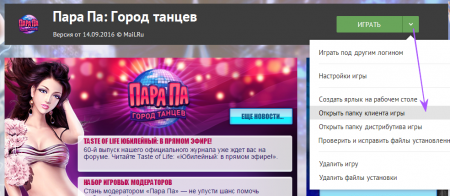
Способ I
- Запустите Игровой центр.
- В меню “Библиотека” выберите “Пара Па: Город Танцев”.
- Справа от кнопки “Играть” находится кнопка (v), нажмите на нее.
- Выберите в выпадающем меню пункт “Открыть папку клиента игры”.
- Откройте файл “GAMEOPTION.INI”.
- Замените строки, указанные на скриншоте ниже на значения:
resolving_rate = 1024*768windowed = 1
- Сохраните файл и закройте его.
- Запустите клиент игры с помощью Игрового центра.
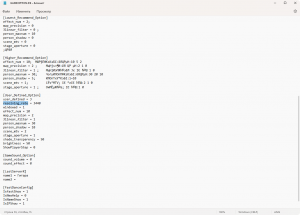
Способ II
- Запустите Игровой центр.
- В меню “Библиотека” выберите “Пара Па: Город Танцев”.
- Справа от кнопки “Играть” находится кнопка (v), нажмите на нее.
- Выберите в выпадающем меню пункт “Открыть папку клиента игры”.
- Откройте папку “5street”, файл “CORE.INI”.
- Замените строки, указанные на скриншоте ниже на значения:
screen_x = 1024screen_y = 768
- Сохраните файл и закройте его.
- Запустите клиент игры с помощью Игрового центра.
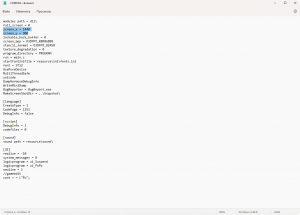
Разрешение рабочего стола
- Смените разрешение рабочего стола на любое другое с соотношением сторон, отличным от 16:9.
- Произведите запуск игрового клиента.
- После удачного запуска произведите изменение графических настроек игрового клиента, укажите желаемое разрешение и вариант отображения игры (оконный или полноэкранный).
- После сохранения настроек вы можете выйти из игрового клиента и установить ранее используемое или любое удобное разрешение рабочего стола.
Гайды Пара Па
-
Banned Нарушения 0/1 (1000)
С проблемой запуска игры на нетбуках сталкиваются многие желающие поиграть в Пара Па. Большинство нетбуков имеет разрешение экрана 1024х600, а Пара Па запускается минимум на 1024х768.
К счастью, есть некоторое решение, которое частично решает эту проблему для владельцев графических чипсетов от Intel.
Проверено на Windows XP [Intel Graphics Media Accelerator 3150]
1) Установка параметров пропорции экрана
Правый клик по рабочему столу -> Графические характеристики. Во вкладке “Параметры” нажимаем кнопку “Параметры пропорции”.Устанавливаем пропорции на один из двух пунктов “Во весь экран” или “По центру”.
Сохраняем и закрываем.
2) Правый клик по рабочему столу -> Свойства. Вкладка “Параметры”, кнопка “Дополнительно”. В появившемся окне выбираем вкладку “Монитор” и снимаем галочку на пункте “Скрывать режимы, которые монитор не может использовать”.
Применяем и закрываем. Теперь мы можем выставить разрешение выше, чем 1024х768. В зависимости от драйверов и оборудования, изображение будет сжато или часть экрана будет обрезана (для разрешения 1024х768 соответственно 168 пикселей будет вне экрана)
3) Собственно устанавливаем разрешение в окне “Свойства: Экран” во вкладке “Параметры”.
Ставим 1024х768. Применяем. Если после этого изображение на экране пропало, значит:
– не выполнен шаг 1
– видеочип действительно не поддерживает разрешение
В этом случае ждем 20 секунд, пока все не вернется на свои места.4) Запускаем Пара Пу, меняем настройки и вперед!
Если возникают проблемы с окном настроек, открываем файл GAMEOPTION.INI в папке Пара Па, находим эти строчки и пишем:[User_Defined_Option]
user_defined = 0
resolving_rate =1024*768
windowed =15) Игра должна запуститься, однако из-за частоты процессора нетбука и других его скромных характеристик играть придется на минимальных настройках.
P.S. Данная схема должна работать на Windows Vista7, соответственно шаги аналогичны.
P.S.S. Пропорции “Во весь экран” позволяют при переносе курсора в низ экрана “прокручивать” по вертикали экран без потери рабочего пространства.
-
Junior Member
Можно поменять разрешение игры не меняя разрешения системы на ПК?
-
Junior Member
-
у меня не выходит почемуто(((
-
Banned Нарушения 0/1 (1000)
Проверил на своем нетбуке, реально получилось!
Но игра пиздец лагает. -
Пользоватeли
Всеми извесный ПАРА ПА ПА!
Устранение проблем с разрешением в играх
Смена разрешения часто бывает необходима, когда программа самостоятельно не может установить нужные параметры для вашего экрана. Или после их применения экран ведёт себя странно — скрин с игрой смещён в одну из сторон. Или часть картинки с игрой заходит за пределы монитора.
Для таких случаев необходимо сделать следующее:
- Выберите иконку игры на рабочем столе (или в папке с игрой) правой клавишей мыши (ПКМ);
- Нажмите на пункт «Свойства»;
В окне выберите вкладку «Совместимость»;
Вкладка «Совместимость» в свойствах игры
И поставьте птичку на пункте «Использовать разрешение 640×480;
Использовать разрешение экрана 640×480
Затем нажмите кнопку «Применить» и «Ок».Теперь запустите игру и перейдите в раздел настроек графики или экрана.Найдите параметр, который отвечает за разрешение, и установите то, которое соответствует вашему монитору.
Используйте этот метод при любых проблемах, связанных с настройками экрана в играх. Он также сможет вам помочь в том случае, если у вас устаревшее устройство, для которого параметры разрешения применяются некорректно.
Постоянные вылеты из игры после профилактики
Если вы заходите в игру, и через несколько минут появляется надпись «Потеряно соединение с сервером игры», то здесь необходимая вам информация.
В случае если вы используете какие-либо модификации или ваш клиент не обновлён до последней версии, то программа защиты вынуждена будет разрывать соединение. В связи с тем, что в последнее время количество жалоб на вылет из игры стремительно растёт, мы подготовили для вас несколько советов о том, как исправить данную проблему.
- Данная проблема может возникать из-за маленькой скорости интернета. Любое «колебание» интернета может вызвать вылет из игры.
- Проверьте вашу систему на наличие модификаций.
Модификация — дополнение к компьютерной игре, созданное, как правило, сторонними разработчиками или любителями с помощью SDK.
Отсутствует необходимое для игры разрешение
В таком случае, вам следует обновить драйвера.
Обновить можно вручную:
Windows XP: Компьютер – Свойства – Оборудование – Диспетчер устройств – Видеоадаптеры – выбираете какой у вас и жмете правой кнопкой мыши “Обновить драйвер”.
Windows 7: Компьютер – Свойства – Диспетчер устройств – Видеоадаптеры – выбираете какой у вас и жмете правой кнопкой мыши “Обновить драйвер”.
Windows 10: Вызовите строку поиска с помощью Win + S и найдите Диспетчер устройств – Видеоадаптеры – выбираете какой у вас и жмете правой кнопкой мыши “Обновить драйвер”.
Также можно воспользоваться программой для автоматического обновления драйверов.
Смена разрешения через ПО видеокарты NVIDIA
Для каждой видеокарты необходимо устанавливать драйвер — об этом знают все (или почти все) пользователи. Но многие могут не знать, что часто с драйвером новых моделей устанавливается дополнительный графический интерфейс. Который позволяет изменять разрешение монитора для игр.
Для компьютеров с видеоадаптером NVIDIA есть возможность открыть панель управления прямо с рабочего стола:
- Нажмите ПКМ на любом пустом месте экрана;
- Выберите пункт «Панель управления NVIDIA»;
Панель управления NVIDIA
В открывшемся окне слева вы найдёте список параметров и настроек. Выберите в блоке «Дисплей» пункт «Изменение разрешения»;
Изменение разрешения в панели управления NVIDIA
Установите нужные параметры экрана и сохраните настройки.
Параметры разрешения в панели управления NVIDIA
Таким же образом можно изменить параметры разрешения на компьютерах с установленной видеокартой AMD Radeon. Нажмите на рабочем столе ПКМ на пустом месте без иконок и выберите «Настройки Radeon».
Открытие настроек видеокарты Radeon
Вход в игру через лаунчер
Как только обновление завершится, в папке игры найдите и запустите приложение: «Ваш путь к игре»/5street/Launch.exe.
Путь по умолчанию — C:/Program Files/GamesMailRu/Пара Па — Город Танцев/5street/Launch.exe.
Возможные ошибки и решения
Ошибка «GameOption.ini»
- Если при попытке запуска возникает ошибка GameOption.ini следуйте этой инструкции: http://games.mail.ru/support/pp/#/questions/1074.
Видеокарта не поддерживает разрешение
- Если при попытке запуска возникает сообщение о недопустимом разрешении игры, просто измените его в настройках лаунчера.
Как изменить разрешение в игре указано здесь.
Рекомендуем в первый раз поставить оконный режим.
( 1 оценка, среднее 5 из 5 )







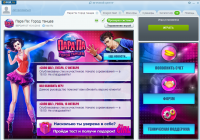
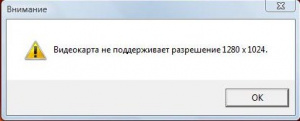

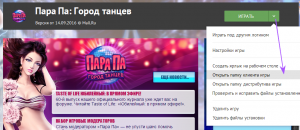
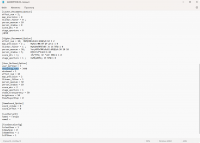
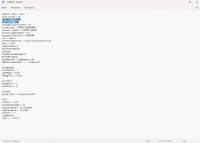
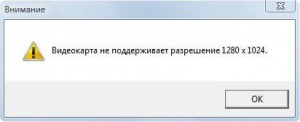
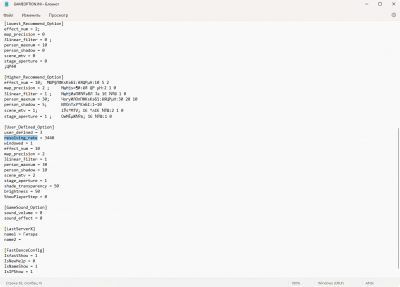
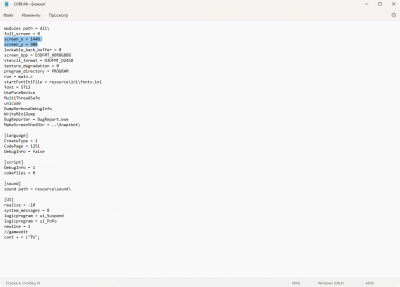

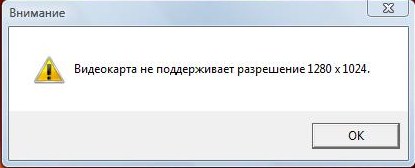


 [/IMG]
[/IMG]










